GT-I9100. Gebruiksaanwijzing
|
|
|
- Regina Martens
- 8 jaren geleden
- Aantal bezoeken:
Transcriptie
1 GT-I900 Gebruiksaanwijzing
2 Over deze gebruiksaanwijzing Dank u voor de aanschaf van dit mobiele toestel van Samsung. Dit toestel biedt hoogwaardige mobiele communicatie en amusement op basis van de uitzonderlijke technologie en hoge normen van Samsung. Deze gebruiksaanwijzing is bedoeld om u stap voor stap vertrouwd te maken met de functies en onderdelen van het toestel. Lees dit eerst Lees alle veiligheidsinformatie en deze gebruiksaanwijzing zorgvuldig door voordat u het toestel in gebruik neemt, zodat u zeker weet dat u het toestel op een veilige en juiste wijze gebruikt. De beschrijvingen in deze gebruiksaanwijzing zijn gebaseerd op de standaardinstellingen van het toestel. Afbeeldingen en schermafbeeldingen die in deze gebruiksaanwijzing worden gebruikt, kunnen er anders uitzien dan het daadwerkelijke product. De inhoud van deze gebruiksaanwijzing kan van product tot product verschillen of anders zijn dan de software die door serviceproviders wordt geleverd en is onderhevig aan wijzigingen zonder voorafgaande mededelingen. Ga naar voor de meest recente versie van deze gebruiksaanwijzing. Welke functies en extra diensten beschikbaar zijn, is afhankelijk van het toestel, de software en uw provider. De opmaak en presentatie van deze gebruiksaanwijzing is gebaseerd op het besturingssysteem Google Android en kan verschillen afhankelijk van het besturingssysteem van de gebruiker. Applicaties en de bijbehorende functies kunnen verschillen per land, regio of hardwarespecificatie. Samsung is niet aansprakelijk voor prestatieproblemen die worden veroorzaakt door applicaties van derden. Over deze gebruiksaanwijzing 2
3 Samsung is niet aansprakelijk voor prestatie- of compatibiliteitsproblemen die worden veroorzaakt door het bewerken van de instellingen in het register door de gebruiker. U kunt de software voor uw mobiele toestel bijwerken door naar te gaan. Geluidsbronnen, achtergronden en afbeeldingen in dit apparaat zijn onder licentie verstrekt met beperkte gebruiksrechten tussen Samsung en de respectieve eigenaren. Het overnemen en gebruiken van deze materialen voor commerciële of andere doeleinden maakt inbreuk op de copyright-wetgeving. Samsung is niet verantwoordelijk voor inbreuk op het copyright door de gebruiker. Bewaar de gebruiksaanwijzing, zodat u deze later kunt raadplegen. Symbolen in deze gebruiksaanwijzing Bekijk de symbolen die in deze gebruiksaanwijzing zijn opgenomen voordat u begint: Waarschuwing: situaties die letsel kunnen veroorzaken bij u of anderen Let op: situaties die schade kunnen veroorzaken aan het toestel of andere apparatuur Opmerking: opmerkingen, gebruikstips of aanvullende informatie Raadpleeg: pagina s met verwante informatie, bijvoorbeeld: p. 2 (betekent zie pagina 2 ) Gevolgd door: de volgorde van de opties of menu s die u moet selecteren om een stap uit te voeren, bijvoorbeeld: open in de standby-stand de lijst met applicaties en selecteer Instellingen Over het toestel (betekent Instellingen, gevolgd door Over het toestel) [ ] Rechte haken: telefoontoetsen, bijvoorbeeld: [ ] (de menutoets) Over deze gebruiksaanwijzing 3
4 Auteursrechten Copyright 202 Samsung Electronics Deze gebruiksaanwijzing is beschermd onder internationale auteursrechtwetten. Geen enkel onderdeel van deze gebruiksaanwijzing mag worden gereproduceerd, gedistribueerd, vertaald of verzonden in welke vorm dan ook of op welke elektronische of mechanische wijze dan ook, inclusief door deze te fotokopiëren, op te nemen of op te slaan in een systeem voor het opslaan en ophalen van informatie, zonder voorafgaande schriftelijke toestemming van Samsung Electronics. Handelsmerken SAMSUNG en het SAMSUNG-logo zijn geregistreerde handelsmerken van Samsung Electronics. Het Android-logo, Google, Google Maps Mail, Google, YouTube, Android Market, en Google Talk zijn handelsmerken van Google, Inc. Bluetooth is overal ter wereld een geregistreerd handelsmerk van Bluetooth SIG, Inc. Oracle en Java zijn geregistreerde handelsmerken van Oracle en/of daarbij aangesloten bedrijven. Andere namen kunnen handelsmerken zijn van de betreffende eigenaars. Windows Media Player is een gedeponeerd handelsmerk van Microsoft Corporation. Wi-Fi, Wi-Fi Protected Setup, Wi-Fi Direct CERTIFIED, Wi-Fi, het Wi-Fi CERTIFIED-logo en het Wi-Fi-logo zijn geregistreerde handelsmerken van de Wi-Fi Alliance. Over deze gebruiksaanwijzing 4
5 , DivX Certified en DivX de bijbehorende logo s zijn handelsmerken van Rovi Corporation of zijn dochterondernemingen en worden onder licentie gebruikt. Alle overige handelsmerken en auteursrechten zijn het eigendom van de betreffende eigenaars. OVER DIVX VIDEO DivX is een indeling voor digitale video die is gemaakt door DivX, LLC, een dochteronderneming van Rovi Corporation. Dit is een officieel DivX Certified -toestel dat DivX-video afspeelt. Ga naar voor meer informatie en voor softwarehulpmiddelen waarmee u uw bestanden naar DivX-video kunt converteren. Een toestel dat DivX Certified is voor het afspelen van DivX - video tot HD 720p, inclusief betaalde inhoud. Kan mogelijk DivX -video tot HD 080p afspelen. OVER DIVX VIDEO-ON-DEMAND Dit DivX Certified -toestel moet worden geregistreerd om DivX Video-on-Demand-films (VOD) te kunnen afspelen. Voor het verkrijgen van de registratiecode gaat u in het instellingenmenu van het toestel naar het gedeelte over DivX VOD. Ga naar vod.divx.com voor meer informatie over registreren. Over deze gebruiksaanwijzing 5
6 Inhoud Het toestel in elkaar zetten... 0 Uitpakken... 0 De SIM- of USIM-kaart en de batterij plaatsen... De batterij opladen... 2 Plaats een geheugenkaart... 5 Een polslus bevestigen... 7 Aan de slag... 8 Het toestel in- en uitschakelen... 8 Kennismaken met het toestel... 9 Het aanraakscherm gebruiken Het aanraakscherm en de toetsen vergrendelen of ontgrendelen Het standby-scherm Applicaties openen De instellingen van het toestel aanpassen Tekst ingeven Applicaties van Android Market downloaden Bestanden downloaden van het web Gegevens synchroniseren Communiceren Bellen Berichten Google Mail Talk Messenger Google Inhoud 6
7 Social Hub IM Entertainment Camera Video's Galerij Foto-editor Video maken... 7 MP3-speler Music Hub FM-radio Game Hub Persoonlijke gegevens Contacten Agenda Taak Notities Spraakrecorder Web Internet Maps... 9 Latitude Plaatsen Navigatie Zoeken YouTube Samsung Apps Market (Play Store) Readers Hub Inhoud 7
8 Nieuws en weer TopApps Connectiviteit Bluetooth Wi-Fi... 0 Wi-Fi Direct AllShare Mobiel netwerk delen GPS Pc-verbindingen... 0 VPN-verbindingen... 2 Hulpmiddelen... 4 Klok... 4 Calculator... 6 Downloads... 7 Kies air... 8 Mini-dagboek... 9 Mijn bestanden Polaris Office Taakbeheer... 2 Spraakopdrachten Spraak Instellingen Het menu Instellingen openen Wi-Fi Bluetooth Gegevensgebruik Meer Oproepen Inhoud 8
9 Geluid Weergave Energiebesparing Opslag Batterij Apps Account- en synchronisatie-instellingen Locatieservices Beveiliging... 3 Taal en invoer Back-up maken en terugzetten Dock Datum en tijd Toegankelijkheid Beweging Ontwikkelaarsopties Over het toestel Problemen oplossen... 4 Veiligheidsvoorschriften Index Inhoud 9
10 Het toestel in elkaar zetten Uitpakken Controleer of de doos de volgende onderdelen bevat: Mobiel toestel Batterij microsim-houder Snelstartgids Gebruik alleen door Samsung goedgekeurde software. Gekraakte of illegale software kan schade of storingen veroorzaken die niet worden gedekt door de garantie van de fabrikant. Welke onderdelen bij het toestel worden geleverd is afhankelijk van de software en de accessoires die in uw regio beschikbaar zijn of door uw serviceprovider worden aangeboden. Bij de plaatselijke Samsung-dealer zijn extra accessoires verkrijgbaar. De bijgeleverde accessoires werken het beste met uw toestel. Accessoires die niet door de fabrikant worden geleverd, zijn mogelijk niet compatibel met het toestel.. De microsim-houder maakt het mogelijk om in uw toestel een microsim-kaart te gebruiken. Dit is een kleinere versie van een gewone SIM-kaart. Dit accessoire is mogelijk niet beschikbaar in uw regio. Het toestel in elkaar zetten 0
11 De SIM- of USIM-kaart en de batterij plaatsen Wanneer u bij een provider een abonnement afsluit, ontvangt u een SIM-kaart (Subscriber Identity Module). Hierop zijn uw abonnementsgegevens opgeslagen, zoals de PIN-code en optionele diensten. Voor het gebruik van UMTS- of HSDPA-services kunt u een USIM-kaart (Universal Subscriber Identity Module) kopen. De SIM- of USIM-kaart en de batterij plaatsen: Als het toestel is ingeschakeld, houdt u de Aan/uit/ vergrendeltoets ingedrukt en selecteert u Uitschakelen OK om het toestel uit te schakelen. Verwijder de achterklep. 2 3 Wees voorzichtig dat u uw nagels niet beschadigt wanneer u de achterklep verwijdert. Plaats de SIM- of USIM-kaart met de goudkleurige contactpunten omlaag gericht. Plaats geen geheugenkaart in de SIM-kaartsleuf. Het toestel in elkaar zetten
12 4 Plaats de batterij. 5 Plaats de achterklep terug. De batterij opladen U moet de batterij opladen voordat u het toestel voor het eerst gebruikt. Hiervoor kunt u een reisadapter gebruiken. U kunt ook opladen door het toestel met een pc-datakabel op een computer aan te sluiten. Gebruik alleen door Samsung goedgekeurde opladers en kabels. Bij gebruik van niet-goedgekeurde opladers of kabels bestaat het risico dat batterijen ontploffen of dat het toestel wordt beschadigd. Het toestel in elkaar zetten 2
13 Als de batterij bijna leeg is, laat het toestel een waarschuwingstoon horen en wordt er een bericht weergegeven. Ook is het batterijpictogram leeg. Als de batterij zo zwak is dat het toestel niet meer kan worden gebruikt, wordt het toestel automatisch uitgeschakeld. Laad de batterij op als u het toestel weer wilt gebruiken. Als de batterij volledig ontladen is, kunt u het toestel niet inschakelen, zelfs niet als de reisadapter is aangesloten. Laat een lege batterij enkele minuten opladen voordat u probeert het toestel in te schakelen. Opladen met een reisadapter Steek het smalle uiteinde van de reisadapter in de multifunctionele aansluiting. Als u de reisadapter verkeerd aansluit, kan het toestel ernstig worden beschadigd. Schade veroorzaakt door verkeerd gebruik valt niet onder de garantie. Het toestel in elkaar zetten 3
14 2 3 Steek de stekker van de reisadapter in een stopcontact. U kunt het toestel tijdens het opladen van de batterij blijven gebruiken. Hierdoor kan het echter wel langer duren voordat de batterij volledig is opgeladen. Het is mogelijk dat het aanraakscherm tijdens het laden niet werkt wegens een onregelmatige stroomvoorziening. Als dit gebeurt, koppelt u de reisadapter van het toestel los. Tijdens het opladen kan het toestel warm worden. Dit is normaal en heeft geen nadelige invloed op de levensduur of prestaties van het toestel. Als uw toestel niet goed oplaadt, kunt u met het toestel en de oplader naar een Samsung Servicecenter gaan. Wanneer de batterij volledig is opgeladen (het batterijpictogram beweegt niet meer), haalt u de stekker van de reisadapter uit het toestel en vervolgens uit het stopcontact. Haal de reisadapter altijd uit het toestel voordat u de batterij verwijdert. Als u de batterij verwijdert terwijl de reisadapter nog aangesloten is, kan het toestel worden beschadigd. Om energie te besparen, koppelt u de reisadapter los wanneer deze niet wordt gebruikt. De reisadapter heeft geen aan/uit-schakelaar, dus u moet de reisadapter uit het stopcontact halen om de stroomvoorziening te onderbreken. De reisadapter moet zich in de buurt van het stopcontact bevinden wanneer de adapter wordt gebruikt. Opladen met een pc-datakabel Controleer voordat u met opladen begint of de computer is ingeschakeld. Sluit het ene uiteinde (micro-usb) van de pc-datakabel aan op de multifunctionele aansluiting. Het toestel in elkaar zetten 4
15 2 3 Sluit het andere uiteinde aan op de USB-poort van een computer. Afhankelijk van het gebruikte type pc-datakabel kan het even duren voordat met opladen wordt begonnen. Wanneer de batterij volledig is opgeladen (het batterijpictogram beweegt niet meer), haalt u de stekker van de pc-datakabel uit het toestel en vervolgens uit de computer. Plaats een geheugenkaart Als u extra multimediabestanden wilt opslaan, moet u een geheugenkaart plaatsen. U kunt microsd - of microsdhc - geheugenkaarten met een maximumcapaciteit van 32 GB in het toestel plaatsen (afhankelijk van het type kaart en de kaartfabrikant). Samsung hanteert erkende industriestandaarden voor geheugenkaarten, maar sommige merken zijn mogelijk niet volledig compatibel met uw toestel. Het gebruik van een incompatibele geheugenkaart kan resulteren in beschadiging van toestel of geheugenkaart en kan bovendien gegevens op de kaart aantasten. Uw toestel ondersteunt alleen de FAT-bestandsstructuur voor geheugenkaarten. Als u een geheugenkaart plaatst die met een andere bestandsstructuur is geformatteerd, wordt u gevraagd of u de kaart opnieuw wilt formatteren. Veel schrijven en verwijderen van gegevens verkort de levensduur van de geheugenkaart. Wanneer u een geheugenkaart in het toestel plaatst, wordt de bestandsmap van de geheugenkaart weergegeven in de map external_sd onder het interne geheugen (movinand ). Het toestel in elkaar zetten 5
16 2 Verwijder de achterklep en de batterij. Plaats een geheugenkaart met de goudkleurige contactpunten naar beneden gericht. 3 4 Duw de geheugenkaart in de geheugenkaartsleuf totdat de kaart vastklikt. Plaats de batterij en de achterklep terug. De geheugenkaart verwijderen Alvorens een geheugenkaart te verwijderen, moet u deze eerst bij het systeem afmelden ( unmounten ), voordat u de kaart veilig kunt verwijderen. Selecteer in de standby-stand Applicaties Instellingen Opslag SD-kaart afmelden OK. 2 Verwijder de achterklep en de batterij. 3 Duw voorzichtig op de geheugenkaart totdat deze loskomt van het toestel. 4 Trek de kaart uit de sleuf. 5 Verwijder de geheugenkaart. Plaats de batterij en de achterklep terug. 6 Verwijder een geheugenkaart niet wanneer via het toestel gegevens worden overgedragen of geopend. Dit kan leiden tot verlies van gegevens en/of beschadiging van de kaart of het toestel. Het toestel in elkaar zetten 6
17 De geheugenkaart formatteren Als u de geheugenkaart op een pc formatteert, kan de kaart incompatibel worden met uw toestel. Formatteer de geheugenkaart alleen in het toestel. Selecteer in de standby-stand Applicaties Instellingen Opslag SD-kaart formatteren SD-kaart formatteren Alles verwijderen. Vergeet niet een back-up van alle belangrijke gegevens in het toestel te maken voordat u de geheugenkaart formatteert. De fabrieksgarantie dekt geen schade door verlies van gegevens vanwege iets wat de gebruiker doet. Een polslus bevestigen Verwijder de achterklep. 2 Schuif de polslus door de sleuf en haak deze om het kleine uitsteeksel. 3 Plaats de achterklep terug. Het toestel in elkaar zetten 7
18 Aan de slag Het toestel in- en uitschakelen Het toestel inschakelen: 2 Houd de aan/uit/vergrendeltoets ingedrukt. Als u het toestel voor het eerst inschakelt, volgt u de instructies op het scherm om het toestel in te stellen. Als u het toestel wilt uitschakelen, houdt u de aan/uit/ vergrendeltoets ingedrukt en selecteert u Uitschakelen OK. Volg alle waarschuwingsmededelingen en aanwijzingen van officieel personeel op plaatsen waar het gebruik van draadloze apparatuur aan beperkingen onderhevig is, bijvoorbeeld in vliegtuigen en ziekenhuizen. Als u alleen de diensten wilt gebruiken waarvoor geen netwerk is vereist, activeert u de vliegtuigstand. Houd de aan/uit/vergrendeltoets ingedrukt en selecteer Vliegtuigprofiel. Aan de slag 8
19 Kennismaken met het toestel Indeling Lichtsensor Nabijheidssensor Microfoon Luistergedeelte Cameralens voorzijde Volumetoets Aanraakscherm Starttoets Menutoets Terugtoets Microfoon Multifunctionele aansluiting. Alleen actief wanneer u de luidsprekerfunctie gebruikt of video s opneemt. Aan de slag 9
20 Headsetaansluiting Cameralens achterzijde Toets Aan/uit/ Vergrendelen Flitser Achterklep Interne antenne Luidspreker Toetsen Toets Aan/uit/ Vergrendelen Menu Start Terug Functie Het toestel inschakelen (ingedrukt houden); de snelmenu s openen (ingedrukt houden); het aanraakscherm vergrendelen. Een lijst met beschikbare opties voor het huidige scherm openen; in de standby-stand de Googlezoekapplicatie openen (ingedrukt houden); het zoekscherm openen tijdens gebruik van bepaalde applicaties (ingedrukt houden). Teruggaan naar het standby-scherm; de lijst met recent gebruikte applicaties openen (ingedrukt houden). Teruggaan naar het vorige scherm. Volume Het volume van het toestel aanpassen. Aan de slag 20
21 Pictogrammen Welke pictogrammen op het scherm worden weergegeven, is afhankelijk van de regio en provider. Pictogram Betekenis Geen signaal Signaalsterkte GPRS-netwerkverbinding EDGE-netwerkverbinding UMTS-netwerkverbinding Open WLAN s beschikbaar WLAN-verbinding Wi-Fi Direct verbonden Bluetooth ingeschakeld Bluetooth-headset aangesloten GPS ingeschakeld Actieve oproep Oproep in de wacht Luidsprekerstand ingeschakeld Gemiste oproep Bezig met gegevens uploaden Bezig met gegevens downloaden Aan de slag 2
22 Pictogram Betekenis Doorschakelen van oproepen actief Verbonden met computer USB-tethering geactiveerd WLAN-hotspot geactiveerd Geen SIM- of USIM-kaart Nieuw SMS- of MMS-bericht Nieuw bericht Nieuw voic bericht Alarm ingeschakeld Melding van afspraak Roaming (buiten het gebruikelijke servicegebied) Stille stand actief Trilstand actief Vliegtuigstand actief Muziek wordt afgespeeld Afspelen van muziek is onderbroken FM-radio op de achtergrond actief Fout opgetreden of voorzichtigheid geboden Batterijlading 0:00 Huidige tijd Aan de slag 22
23 Het aanraakscherm gebruiken Met het aanraakscherm van het toestel kunt u eenvoudig items selecteren en functies uitvoeren. Hier krijgt u informatie over het aanraakscherm. Gebruik geen scherpe hulpmiddelen, om krassen op het aanraakscherm te voorkomen. Zorg dat het aanraakscherm niet met andere elektrische apparaten in aanraking komt. Door elektrostatische ontladingen kan het aanraakscherm beschadigd raken. Zorg dat het aanraakscherm niet met water in aanraking komt. Het aanraakscherm kan in vochtige omstandigheden of door water beschadigd raken. Om het aanraakscherm optimaal te kunnen gebruiken, dient u het beschermende folie te verwijderen alvorens u het toestel gebruikt. Het aanraakscherm heeft een laag die kleine elektrische ladingen die door het menselijk lichaam worden veroorzaakt, detecteert. Voor de beste prestaties tikt u met uw vingertop op het aanraakscherm. Het aanraakscherm reageert niet als het door scherpe hulpmiddelen zoals een stylus of een pen wordt aangeraakt. U gebruikt de volgende technieken om het aanraakscherm te bedienen: Tikken: eenmaal met uw vinger aanraken om een menu, optie of applicatie te selecteren of starten. Blijven aanraken: tik op een item en blijf dit gedurende meer dan 2 seconden aanraken om een pop-uplijst met opties te openen. Slepen: tik met uw vinger en veeg hiermee omhoog, omlaag, naar links of naar rechts om items in lijsten te verplaatsen. Verslepen: raak een item aan en verschuif uw vinger om het item te verplaatsen. Aan de slag 23
24 Dubbeltikken: tik twee keer snel achter elkaar met uw vinger om in of uit te zoomen terwijl u foto s of webpagina s bekijkt. Het aanraakscherm wordt automatisch uitgeschakeld wanneer u het toestel gedurende een bepaalde tijd niet gebruikt. Druk op de aan/uit/vergrendeltoets of de starttoets om het scherm weer in te schakelen. U kunt ook de tijdsduur van de achtergrondverlichting instellen. Open in de standby-stand de lijst met applicaties en selecteer Instellingen Weergave Time-out scherm. Het aanraakscherm en de toetsen vergrendelen of ontgrendelen U kunt het aanraakscherm en de toetsen vergrendelen, zodat er niets gebeurt als u er per ongeluk op drukt. Druk op de aan/uit/vergrendeltoets om te vergrendelen. Om te ontgrendelen schakelt u het scherm in door op de aan/uit/ vergrendeltoets of starttoets te drukken, ergens op het scherm te tikken en uw vinger tot buiten de grote cirkel te slepen. Het standby-scherm Wanneer het toestel zich in de standby-stand bevindt, ziet u het standby-scherm. In het standby-scherm kunt u de status van het toestel zien en applicaties openen. Het standby-scherm bevat meerdere panelen. Scroll naar links of rechts naar een paneel van het standby-scherm. U kunt ook een stip onder aan het scherm selecteren om rechtstreeks naar het bijbehorende paneel van het standby-scherm te gaan. Aan de slag 24
25 Items aan het standby-scherm toevoegen U kunt het standby-scherm aanpassen door snelkoppelingen naar applicaties of naar items in applicaties, naar widgets of naar mappen toe te voegen. Items aan het standby-scherm toevoegen: Druk op [ ] Toevoegen of raak het lege gebied op het standby-scherm aan. 2 Selecteer de gewenste categorie een item: Widgets: widgets aan het standby-scherm toevoegen. Sneltoetsen: snelkoppelingen toevoegen naar items zoals applicaties, favorieten en contacten. Mappen: een nieuwe map maken of mappen voor uw contacten toevoegen. Achtergronden: een achtergrondafbeelding instellen. Items op het standby-scherm verplaatsen Raak het gewenste item aan. 2 Sleep het item naar de gewenste plek. Items uit het standby-scherm verwijderen Tik op het gewenste item en blijf het even aanraken. 2 3 De prullenbak verschijnt onder aan het standby-scherm. Sleep het item naar de prullenbak. Wanneer het item rood kleurt, laat u het los. Aan de slag 25
26 Werken met het snelkoppelingenpaneel Tik in de standby-stand of tijdens het gebruik van een applicatie op het gedeelte met pictogrammen en veeg met uw vinger naar beneden om het snelkoppelingenpaneel te openen. U kunt functies voor draadloze verbindingen in- of uitschakelen en een lijst met meldingen openen, zoals berichten, oproepen, gebeurtenissen of de verwerkingsstatus. U verbergt de lijst weer door de onderkant van de lijst omhoog te slepen. U kunt op het snelkoppelingenpaneel van de volgende opties gebruikmaken: WiFi: de WLAN-functie in- en uitschakelen. p. 02 Bluetooth: de Bluetooth-functie in- en uitschakelen. p. 99 GPS: de GPS-functie in- en uitschakelen. Stille stand: de stille stand in- en uitschakelen. Autom. draaien: de optie voor automatisch draaien in- of uitschakelen. Welke opties beschikbaar zijn, is afhankelijk van uw regio of serviceprovider. Panelen aan het standby-scherm toevoegen of eruit verwijderen U kunt panelen aan het standby-scherm toevoegen of daaruit verwijderen door widgets naar uw voorkeuren en behoeften in te delen. Druk in de standby-stand op [ ] Wijzigen. U kunt ook twee vingers op het scherm plaatsen en naar elkaar toe bewegen om over te schakelen naar de bewerkingsstand. 2 Panelen toevoegen of verwijderen met de volgende functies: Als u een paneel wilt verwijderen, raakt u de miniatuurweergave van een paneel aan en sleept u het naar de prullenbak onder in het scherm. Als u een nieuw paneel wilt toevoegen, selecteert u. Als u de volgorde van de panelen wilt wijzigen, raakt u de miniatuurweergave van een paneel aan en sleept u het naar de gewenste locatie. 3 Druk op [ ] wanneer u klaar bent. Aan de slag 26
27 Applicaties openen De applicaties op het toestel openen: Selecteer in de standby-stand Applicaties om de lijst met applicaties te openen. 2 Scroll naar links of naar rechts naar een ander scherm met applicaties. U kunt ook een stip onder aan het scherm selecteren om rechtstreeks naar het bijbehorende hoofdmenuscherm te gaan. 3 Selecteer een applicatie. Als u applicaties van Google wilt gebruiken, moet u over een Google-account beschikken. Hebt u geen Googleaccount, meld u dan aan voor een Google-account. U kunt een snelkoppeling aan een applicatie toevoegen door in de lijst met applicaties het symbool van de applicatie aan te raken. U kunt het symbool verplaatsen naar de gewenste locatie op het standby-scherm. 4 Druk op [ ] om terug te gaan naar het vorige scherm. Druk op de starttoets om terug te gaan naar het standby-scherm. Als u het toestel draait terwijl u bepaalde functies gebruikt, wordt de interface ook automatisch gedraaid. Als u wilt voorkomen dat de interface wordt gedraaid, opent u het snelkoppelingenpaneel en selecteert u Autom. draaien. Als u het apparaat gebruikt, kunt u een opname van een scherm maken door de volumetoets en de aan/ uit/vergrendeltoets tegelijk ingedrukt te houden. De afbeelding wordt opgeslagen in Mijn bestanden Pictures Screenshots. Aan de slag 27
28 Applicaties ordenen U kunt de applicaties in de Applicatielijst ordenen door de volgorde te wijzigen of de applicaties in categorieën onder te brengen. U kunt de applicaties alleen ordenen in de modus Instelbaar raster. Druk zonodig in de Applicatielijst op [ ] Weergavetype Customizable grid om naar de modus Instelbaar raster te gaan. 2 Druk op [ ] Wijzigen OK. Raak een applicatie aan. 3 4 Sleep het pictogram van de applicatie naar de gewenste plek. U kunt het symbool van een applicatie ook naar een ander hoofdmenuscherm verplaatsen. Tevens kunt u veelgebruikte applicaties naast Startpagina plaatsen. 5 Druk op [ ] Opslaan. Een map of paneel toevoegen aan het menuscherm: Druk in de lijst met applicaties op [ ] Wijzigen. 2 Raak een applicatie aan. 3 Sleep het pictogram van de applicatie naar Nieuwe map of Nwe pagina onder aan het scherm. 4 Herhaal stap 2-3 om meer applicaties toe te voegen. 5 Sleep Nieuwe map of Nwe pagina naar het scherm. Er wordt een nieuwe map of een nieuw paneel met de applicaties toegevoegd aan het menuscherm. 6 Als u een map hebt toegevoegd, geeft u een naam in en selecteert u OK. 7 Druk op [ ] Opslaan. De volgorde van de hoofdmenuschermen wijzigen: 2 Plaats in de lijst met applicaties twee vingers op het scherm en beweeg deze naar elkaar toe. Raak de miniatuurweergave van een scherm aan en sleep deze naar de gewenste locatie. Aan de slag 28
29 Onlangs gebruikte applicaties openen 2 Houd de starttoets ingedrukt om een lijst met onlangs geopende applicaties weer te geven. Selecteer de applicatie die u wilt openen. Taakbeheer gebruiken Het toestel kan meerdere taken tegelijk uitvoeren. Hierdoor kunt u meerdere applicaties tegelijk actief laten zijn. Bij het uitvoeren van meerdere taken tegelijk kan het toestel echter vastlopen, kunnen er geheugenproblemen ontstaan of wordt er meer stroom verbruikt. Om deze problemen te voorkomen, kunt u via Taakbeheer overbodige programma s beëindigen. Taakbeheer Actieve applicaties. Er verschijnt een lijst met alle applicaties die op het toestel worden uitgevoerd. 2 Selecteer Sluiten om een applicatie te sluiten. Selecteer Alles afsluiten om alle actieve applicaties te sluiten. De instellingen van het toestel aanpassen Haal meer uit uw toestel door dit aan uw voorkeuren aan te passen. De huidige tijd en datum instellen 2 Instellingen Datum en tijd. Stel de tijd en datum in en pas eventueel andere instellingen aan. Aan de slag 29
30 De aanraaktoon in- of uitschakelen Instellingen Geluid Aanraakgeluiden. Overschakelen naar de stille stand U kunt de geluiden van uw toestel op een van de volgende manieren uit- of inschakelen: Open het snelkoppelingenpaneel boven in het scherm en selecteer Stille stand. Houd de aan/uit/vergrendeltoets ingedrukt en selecteer Stille stand. Telefoon en houd vervolgens # aangeraakt. De beltoon wijzigen Instellingen Geluid Beltoon. 2 Kies een beltoon in de lijst en selecteer OK. Een achtergrond selecteren voor het standbyscherm Druk in de standby-stand op [ ] Achtergrond een optie. 2 Selecteer een afbeelding. 3 Selecteer Opslaan of Achtergrond instellen. Samsung is niet verantwoordelijk voor het gebruik van standaardafbeeldingen of -achtergronden op uw toestel. Aan de slag 30
31 De helderheid van het scherm aanpassen Instellingen Weergave Helderheid. 2 Schakel het selectievakje naast Helderheid automatisch in. 3 Sleep de schuifregelaar naar het gewenste helderheidsniveau. 4 Selecteer OK. Als het scherm op een hoog helderheidsniveau is ingesteld, raakt de batterij van het toestel sneller leeg. Schermvergrendeling instellen U kunt de functie voor schermvergrendeling inschakelen om het aanraakscherm te vergrendelen. Het toestel vraagt dan om de ontgrendelingscode wanneer u het toestel inschakelt of het aanraakscherm wilt ontgrendelen. Als u uw ontgrendelingscode vergeet, brengt u uw toestel naar een Samsung Servicecenter om het te laten resetten. Samsung is niet verantwoordelijk voor verlies van beveiligingscodes of privégegevens of andere schade die door illegale software wordt veroorzaakt. Een ontgrendelingspatroon instellen Instellingen Beveiliging Schermvergrendeling Patroon. 2 Volg de instructies en voorbeeldpatronen op het scherm en selecteer Volgende. 3 Teken een patroon door met uw vinger te vegen en zo ten minste 4 punten met elkaar te verbinden. 4 Selecteer Doorgaan. 5 Teken het patroon nogmaals om het te bevestigen. 6 Selecteer Bevestigen. Aan de slag 3
32 Een ontgrendelings-pin-code instellen Instellingen Beveiliging Schermvergrendeling Geef PIN-code in. 2 Geef een nieuwe pincode (numeriek) in en selecteer Doorgaan. 3 Geef de PIN-code nogmaals in en selecteer OK. Een ontgrendelingswachtwoord instellen Instellingen Beveiliging Schermvergrendeling Wachtwoord. 2 Geef een nieuw wachtwoord (alfanumeriek) op en selecteer Doorgaan. 3 Geef het wachtwoord nogmaals in en selecteer OK. Ontgrendelen met gezichtsdetectie Instellingen Beveiliging Schermvergrendeling Gezichtontgrendeling. 2 Selecteer Instellen Doorgaan. 3 Houd het toestel zo dat uw gezicht binnen de figuur past. 4 Selecteer Doorgaan wanneer uw gezicht goed is vastgelegd. 5 Geef de volledige instellingen voor de tweede ontgrendelingscode op. Aan de slag 32
33 De SIM- of USIM-kaart vergrendelen U kunt het toestel vergrendelen door de PIN-code die u bij de SIMof USIM-kaart hebt gekregen, te activeren. Instellingen Beveiliging SIM-kaartvergrendeling instellen SIM-kaart vergrendelen. 2 Geef uw PIN-code in en selecteer OK. Als de PIN-blokkering is ingeschakeld, moet u telkens bij het inschakelen van het toestel de PIN-code ingeven. Als u te vaak een onjuiste PIN-code ingeeft, wordt de SIMof USIM-kaart geblokkeerd. In dat geval moet u een PUKcode (PIN Unlock Key) ingeven om de blokkering van de kaart op te heffen. Als u een onjuiste PUK-code voor de SIM- of USIMkaart ingeeft, moet u de blokkering van de kaart bij de serviceprovider laten opheffen. De functie Mobiel apparaat zoeken inschakelen Wanneer iemand een andere SIM- of USIM-kaart in het toestel plaatst, stuurt de functie Mobiel apparaat zoeken het nummer automatisch naar een aantal ingestelde contacten, zodat u het toestel kunt opsporen. Als u deze functie wilt gebruiken, hebt u een Samsung-account nodig om het toestel op afstand in de gaten te houden. 2 Instellingen Beveiliging Waarschuwing SIM-kaart vervangen. Geef het adres en het wachtwoord voor uw Samsungaccount op en selecteer Aanmelden. Selecteer Aanmelden om een Samsung-account te maken. Aan de slag 33
34 3 Selecteer Ontvangers waarschuwingsbericht. 4 Geef het wachtwoord voor uw Samsung-account nogmaals in en selecteer Bevestigen. 5 Geef een telefoonnummer inclusief landcode in (met +). 6 Geef het SMS-bericht op dat u naar de ontvangers wilt verzenden. 7 Selecteer Gereed. U kunt het zoekgeraakte toestel via internet in de gaten houden. Ga naar voor gedetailleerde informatie over deze functie. Tekst ingeven U kunt tekst invoeren door tekens op het virtuele toetsenbord te selecteren of door met de hand op het scherm te schrijven. In sommige talen kunt u geen tekst ingeven. Als u tekst wilt ingeven, moet u de schrijftaal wijzigen in een van de ondersteunde talen. p. 33 Het type toetsenbord wijzigen U kunt het type toetsenbord wijzigen. Open het snelkoppelingenpaneel en selecteer Invoermethode selecteren een type toetsenbord (Samsung IME of Swype). U kunt ook tekst invoeren met uw stem. Selecteer Google spraakgestuurd typen en selecteer de taal die u wilt gebruiken voor de spraakinvoer. Tekstinvoer met het Samsung-toetsenbord Selecteer Staande toetsenbordtypen en selecteer een tekstinvoermethode. U kunt een invoermethode met toetsen selecteren (QWERTY of traditioneel toetsenbord) of met handschriftinvoer. Aan de slag 34
35 2 Geef tekst in door alfanumerieke toetsen te selecteren of door op het scherm te schrijven. U kunt tevens de volgende toetsen gebruiken: Nummer Functie Wisselen tussen hoofdletters en kleine letters Schakelen tussen de symbool-/cijferstand en de ABC-stand. De toetsenbordinstellingen openen; het type toetsenbord wijzigen (blijven aanraken). Tekst met uw stem ingeven. Dit symbool is alleen beschikbaar als u de spraakinvoerfunctie voor het Samsung-toetsenbord hebt ingeschakeld. Deze functie is wellicht niet beschikbaar afhankelijk van de geselecteerde invoertaal. 5 Uw invoer wissen. 6 Op een nieuwe regel beginnen. 7 Een punt invoegen; het symbolenpaneel openen (blijven aanraken). 8 Een spatie invoegen. Aan de slag 35
36 Tekstinvoer met het Swype-toetsenbord 2 Selecteer de eerste letter van een woord en veeg met uw vinger naar de tweede letter zonder uw vinger van het scherm te laten loskomen. Ga zo door totdat u het woord af hebt Laat het scherm bij de laatste letter los. Als het woord juist wordt weergegeven, selecteert u om een spatie in te voegen. Als het juiste woord niet wordt weergegeven, selecteert u een alternatief in de lijst die verschijnt. Herhaal stap -4 voor de rest van de tekst. U kunt tevens op de toetsen tikken om tekst in te voeren. U kunt op een toets tikken en deze blijven aanraken om tekens op de bovenste helft van de toets in te voeren. Wanneer u een toets blijft aanraken totdat de lijst met tekens verschijnt, kunt u speciale tekens en symbolen invoeren. Aan de slag 36
37 U kunt tevens de volgende toetsen gebruiken: Nummer Functie Wisselen tussen hoofdletters en kleine letters. 2 3 De toetsenbordinstellingen openen (blijven aanraken). Schakelen tussen de symbool-/cijferstand en de ABC-stand. 4 De invoertaal wijzigen. 5 Uw invoer wissen. 6 Op een nieuwe regel beginnen. 7 Tekst met uw stem ingeven. Deze functie is wellicht niet beschikbaar afhankelijk van de geselecteerde invoertaal. 8 Een spatie invoegen. Aan de slag 37
38 Tekst kopiëren en plakken Bij het ingeven van tekst kunt u ook de functionaliteit voor kopiëren en plakken gebruiken om tekst in andere applicaties te gebruiken. Tik op het gewenste stuk tekst en blijf het even aanraken. 2 Sleep of om de tekst te selecteren die u wilt kopiëren. 3 Selecteer om te kopiëren of om de tekst te knippen en op het klembord te plaatsen. 4 Plaats in een andere applicatie de cursor op de plaats waar u de tekst wilt plakken. 5 Selecteer Plakken om de tekst van het klembord in het tekstveld te plakken. Applicaties van Android Market downloaden U kunt de functionaliteit van uw toestel uitbreiden door extra applicaties op basis van het Android-platform te installeren. Met Android Market kunt u gemakkelijk en snel games en mobiele applicaties aanschaffen. De beschikbaarheid van deze functie is afhankelijk van uw regio of serviceprovider. Gedownloade applicaties worden door het toestel in het interne movinand -geheugen opgeslagen. Als u de bestanden op de geheugenkaart wilt opslaan, sluit u het toestel op een computer aan en kopieert u de bestanden van movinand naar de geheugenkaart. Aan de slag 38
39 Een applicatie installeren Market (Play Store). 2 Selecteer bij de voorwaarden en bepalingen Accepteren. Zoek een bestand of applicatie en download het. 3 Een applicatie verwijderen 2 Druk in het startscherm van Android Market op [ apps. Selecteer het item dat u wilt verwijderen. 3 Selecteer Verwijderen OK. ] Mijn Bestanden downloaden van het web Wanneer u bestanden of webapplicaties van internet download, worden deze op een geheugenkaart opgeslagen. Bestanden die u van internet downloadt, kunnen virussen bevatten die schade aan het toestel toebrengen. Download daarom alleen bestanden van websites die u vertrouwt. Sommige mediabestanden maken gebruik van Digital Rights Management om auteursrechten te beschermen. Deze beveiliging kan het onmogelijk maken om sommige bestanden te downloaden, te kopiëren, te wijzigen of te verzenden. Bestanden van internet downloaden: 2 Internet. Zoek een bestand of applicatie en download het. Als u bestanden wilt installeren die u van andere websites dan Android Market hebt gedownload, selecteert u Instellingen Beveiliging Onbekende bronnen OK. Aan de slag 39
40 Gegevens synchroniseren U kunt gegevens met diverse webservers synchroniseren en een back-up van gegevens maken of deze terugzetten. Wanneer de synchronisatie is voltooid, blijft het toestel met internet verbonden. Als er op internet wijzigingen zijn doorgevoerd, wordt de bijgewerkte informatie op het toestel weergegeven en automatisch gesynchroniseerd, en vice versa. De beschikbaarheid van deze functie is afhankelijk van uw regio of serviceprovider. Een serveraccount instellen Instellingen Account- en synchronisatie-instellingen. 2 Selecteer Account toev. een accounttype. 3 Volg de instructies op het scherm om de installatie van het account te voltooien. Automatische synchronisatie inschakelen 2 3 Instellingen Account- en synchronisatie-instellingen. Selecteer een account. Selecteer de applicaties die u wilt synchroniseren. Als u applicaties van automatische synchronisatie wilt uitsluiten, schakelt u het selectievakje naast de desbetreffende applicaties uit. Aan de slag 40
41 Gegevens handmatig synchroniseren 2 Instellingen Account- en synchronisatie-instellingen. Selecteer een account. 3 Selecteer Nu synchroniseren. Het toestel begint met het synchroniseren van de gegevens die u daarvoor hebt opgegeven. Aan de slag 4
42 Communiceren Bellen Hier vindt u informatie over het gebruik van de telefoniefuncties, zoals bellen en gebeld worden, welke opties er tijdens een telefoongesprek beschikbaar zijn en het gebruik van de mogelijkheden die met bellen samenhangen. Bellen en gebeld worden U kunt de knoppen of het aanraakscherm gebruiken wanneer u belt, oproepen beantwoordt, beëindigt of weigert. Wanneer u de nabijheidssensor inschakelt, schakelt uw toestel het aanraakscherm automatisch uit en vergrendelt dit om ongewenste invoer te voorkomen wanneer u het toestel in de buurt van uw gezicht houdt. p. 26 Statische elektriciteit van uw lichaam of kleding kan storing met de nabijheidssensor veroorzaken tijdens een oproep. Bellen Open in de standby-stand de lijst met applicaties, selecteer Telefoon en geef het netnummer en abonneenummer 2 op. Selecteer om een spraakoproep te starten. Voor een video-oproep selecteert u. 3 Selecteer Oproep beëindigen om de oproep te beëindigen. Sla nummers die u vaak belt op in de telefoonlijst. U kunt snel de oproepenlijst openen om een nummer dat u onlangs hebt gebeld, opnieuw te bellen. Selecteer daarvoor Telefoon. Communiceren 42
43 Oproepen aannemen Als u een oproep ontvangt, selecteert u en sleept u uw vinger buiten de grote cirkel. Wanneer de beltoon klinkt, drukt u op de volumetoets om de beltoon te dempen. 2 Selecteer Oproep beëindigen om de oproep te beëindigen. Een oproep weigeren Als u een oproep ontvangt, selecteert u en sleept u uw vinger buiten de grote cirkel. Als u bij het weigeren van een oproep een bericht wilt terugsturen, selecteert u Oproep met bericht weigeren. Stel eerst een SMS-bericht in dat moet worden verzonden naar bellers. Open in de standby-stand de lijst met applicaties en selecteer Instellingen Oproepen Weigerberichten instellen. Een internationaal nummer bellen Open in de standby-stand de lijst met applicaties, selecteer Telefoon en blijf 0 vasthouden om het teken + in te voegen. 2 Geef het volledige nummer in dat u wilt bellen (landnummer, netnummer en telefoonnummer) en selecteer om het nummer te bellen. Een headset gebruiken Wanneer u de headset op het toestel aansluit, kunt u handsfree oproepen beantwoorden en regelen: Druk op de headsetknop om een oproep aan te nemen. Houd de headsetknop ingedrukt om een oproep te weigeren. Als u een oproep in de wacht wilt zetten of uit de wacht wilt halen, houdt u de headsetknop ingedrukt. Als u een oproep wilt beëindigen, drukt u ook op de headsetknop. Communiceren 43
44 Beschikbare opties tijdens een oproep U kunt de volgende opties gebruiken tijdens een actieve spraakoproep: Druk de volumetoets omhoog of omlaag om het stemvolume te regelen. Selecteer om een oproep in de wacht te zetten. Selecteer om een oproep weer uit de wachtstand te halen. Als u een tweede nummer wilt bellen, selecteert u Nieuwe oproep en belt u een nieuw nummer. Als u een tweede oproep wilt beantwoorden, selecteert u en sleept u uw vinger buiten de grote cirkel wanneer de wisselgesprektoon wordt weergegeven. Er wordt gevraagd of de eerste oproep moet worden beëindigd of in de wacht gezet. U kunt de wisselgesprekfunctie alleen gebruiken als u hierop bent geabonneerd. Selecteer Toetsenbord om het belscherm te openen. Selecteer Luidspreker om de luidsprekerfunctie te activeren. In rumoerige omgevingen kan het lastig zijn om de luidsprekerfunctie te gebruiken. Gebruik dan voor betere geluidsprestaties de normale telefoonstand. U kunt de microfoon uitschakelen zodat degene aan de andere kant van de lijn u niet kan horen. Selecteer hiervoor Dempen. Als u de Bluetooth-headset wilt gebruiken, selecteert u Headset. Als u het telefoonboek wilt openen, drukt u op [ ] Contacten. Als u een notitie wilt toevoegen, drukt u op [ ] Notities. Selecteer Wissel om tussen de twee oproepen te schakelen. Als u een oproep met meerdere bellers (vergaderoproep) wilt starten, belt u een tweede nummer of beantwoordt u een tweede oproep en selecteert u Samenvoegen wanneer u verbinding met deze tweede persoon hebt. Herhaal dit als u meer bellers wilt toevoegen. Voor het gebruik van deze telefonische vergaderfunctie moet u hierop wel geabonneerd zijn. Communiceren 44
45 Beschikbare opties tijdens een video-oproep U kunt de volgende opties gebruiken tijdens een actieve videooproep: Als u wilt schakelen tussen de cameralens aan de voorzijde en aan de achterzijde, selecteert u Wissel van camera. U kunt de microfoon uitschakelen zodat degene aan de andere kant van de lijn u niet kan horen. Selecteer hiervoor Dempen. Als u uw afbeelding wilt verbergen voor degene aan de andere kant van de lijn, drukt u op [ ] Verbergen. Als u een alternatieve afbeelding wilt selecteren die aan de degene aan de andere kant van de lijn wordt weergegeven, drukt u op [ ] Uitgaand beeld. Druk op [ ] Kiesschijf om het kiesscherm te openen. Als u de Bluetooth-headset wilt gebruiken, drukt u op [ ] Overschakelen naar headset. Als u de luidsprekerfunctie wilt activeren, drukt u op [ ] Luidspreker aan/uit. Als u de afbeelding van degene aan de andere kant van de lijn wilt gebruiken, blijft u zijn of haar afbeelding aanraken. U kunt een afbeelding van het scherm vastleggen of de video-oproep opnemen. Gemiste oproepen bekijken en de bijbehorende nummers terugbellen Het toestel geeft de oproepen die u hebt gemist op het display weer. Als u het nummer van een gemiste oproep wilt bellen, opent u het snelkoppelingenpaneel en selecteert u de gemiste oproep. Extra functies gebruiken U kunt diverse andere belfuncties gebruiken, bijvoorbeeld Automatisch weigeren, de FDN-modus (Fixed Dialling Number), of oproepdoorschakeling of -blokkering. Communiceren 45
46 Automatische weigering instellen Met de automatische weigerfunctie kunt u oproepen van bepaalde nummers automatisch weigeren. Automatisch weigeren activeren en lijsten voor automatisch weigeren maken: Instellingen Oproepen Oproep weigeren. 2 Selecteer Automatische weigerstand een optie. Optie Alle nummers Nrs voor autom. weigeren Functie Alle oproepen weigeren. Oproepen weigeren van telefoonnummers op de automatische blokkeerlijst. 3 Selecteer Lijst voor automatisch weigeren. 4 Selecteer Toevoegen. 5 Selecteer zo nodig een optie bij Blokkeringscriteria. 6 Geef een telefoonnummer in en selecteer Opslaan. Herhaal stap 4-6 om meer nummers toe te voegen. 7 De FDN-modus (Fixed Dialling Number) gebruiken In de FDN-modus zijn uitgaande oproepen voor uw toestel beperkt tot de nummers in de FDN-lijst. De FDN-modus inschakelen: Instellingen Oproepen Extra instellingen FDNnummers FDN inschakelen. 2 Geef de PIN2-code in die u bij de SIM- of USIM-kaart hebt gekregen en selecteer OK. 3 Selecteer FDN-lijst en voeg contacten toe voor gebruik in de FDN-modus. Communiceren 46
47 Oproepen doorschakelen Doorschakelen is een netwerkfunctie waarmee inkomende oproepen naar een ander, door u opgegeven nummer worden doorgestuurd. U kunt deze functie apart instellen voor diverse omstandigheden waarin u niet in staat bent om oproepen aan te nemen, bijvoorbeeld wanneer u al aan het bellen bent of wanneer u zich buiten het servicegebied bevindt. 2 3 Instellingen Oproepen Oproepen doorschakelen een oproeptype. Selecteer een voorwaarde. Geef een nummer in waarnaar u oproepen wilt doorschakelen en selecteer Aanzetten. Uw instellingen worden naar het netwerk verzonden. Oproepen blokkeren Oproepen blokkeren is een netwerkfunctie waarmee bepaalde soorten oproepen kunnen worden geblokkeerd of waarmee u kunt voorkomen dat anderen met uw toestel kunnen bellen. Instellingen Oproepen Extra instellingen Oproepen blokkeren een oproeptype. 2 Selecteer een optie voor oproepen blokkeren. 3 Geef een blokkeerwachtwoord op en selecteer OK. Uw instellingen worden naar het netwerk verzonden. Wisselgesprek instellen Wisselgesprek is een netwerkfunctie waarmee u tijdens een oproep een melding krijgt als er een nieuwe oproep binnenkomt. Deze functie werkt alleen voor spraakoproepen. Instellingen Oproepen Extra instellingen Wisselgesprek. Uw instellingen worden naar het netwerk verzonden. Communiceren 47
48 Oproepenlijsten bekijken U kunt op type gefilterde lijsten met uw oproepen weergeven. Telefoon. 2 Druk op [ ] Weergave een optie om de oproepenlijsten te sorteren. Vanuit de oproepenlijsten kunt u rechtstreeks iemand bellen of een bericht sturen door het contact snel naar links of naar rechts te tikken. 3 Selecteer een lijst om de details te bekijken. Vanuit de detailweergave kunt u het nummer bellen, een bericht naar het nummer sturen of het nummer aan de telefoonlijst of zwarte lijst toevoegen. Berichten Hier wordt uitgelegd hoe u SMS- en MMS-berichten kunt opstellen en verzenden en hoe u verzonden en ontvangen berichten kunt weergeven en beheren. Voor SMS-berichten die u buiten uw eigen servicegebied verstuurt of ontvangt, moet u wellicht extra betalen. Raadpleeg uw provider voor meer informatie. Een SMS-bericht verzenden Berichten. 2 Selecteer. Communiceren 48
49 3 Voeg ontvangers aan uw bericht toe. Geef telefoonnummers handmatig in en scheid ze van elkaar met een puntkomma of een komma. Selecteer telefoonnummers in de lijsten door te selecteren. 4 Selecteer Tik voor bericht en geef uw berichttekst in. Als u emoticons wilt invoegen, drukt u op [ ] Smiley invoegen. 5 Selecteer Verzenden om het bericht te verzenden. Een MMS-bericht verzenden Berichten. 2 Selecteer. 3 Voeg ontvangers aan uw bericht toe. Geef telefoonnummers of adressen handmatig in en scheid ze van elkaar met een puntkomma of een komma. Selecteer telefoonnummers of adressen in de lijsten door te selecteren. Wanneer u een adres invoert, wordt het bericht in een MMS-bericht omgezet. 4 Druk op [ ] Onderwerp toevoegen en geef een onderwerp voor het bericht in. 5 Selecteer Tik voor bericht en geef uw berichttekst in. Als u emoticons wilt invoegen, drukt u op [ ] Smiley 6 invoegen. Selecteer en voeg een item toe. U kunt een bestand in de bestandenlijst selecteren of een nieuwe foto of video maken of een geluidsfragment opnemen. 7 Selecteer Verzenden om het bericht te verzenden. Communiceren 49
50 Een SMS- of MMS-bericht weergeven Berichten. Uw berichten worden net als in een chatprogramma in conversaties per contact gesorteerd. 2 3 Selecteer een contact. Voor een MMS-bericht selecteert u een bericht om de details weer te geven. Voic berichten beluisteren Als u hebt opgegeven dat gemiste oproepen naar de voic server moeten worden doorgeschakeld, kunnen bellers spraakberichten achterlaten wanneer u inkomende oproepen niet beantwoordt. De map met voic openen om voic berichten te beluisteren: 2 Telefoon en houd vervolgens aangeraakt. Volg de aanwijzingen van de voic server. U moet het nummer van de voic server opslaan voordat u naar de server gaat. Informeer bij uw provider naar het nummer. Google Mail U kunt nieuwe berichten van Gmail naar uw Postvak IN downloaden. Wanneer u deze applicatie opent, verschijnt het scherm van het Postvak IN. In de titelbalk wordt het totale aantal ongelezen berichten weergegeven en de ongelezen berichten worden vet weergegeven. De beschikbaarheid van deze functie is afhankelijk van uw regio of serviceprovider. Het menu Gmail kan, afhankelijk van uw serviceprovider, een andere naam hebben. Communiceren 50
51 Een bericht verzenden Google Mail. 2 Selecteer. Geef in het veld voor de ontvanger een naam of adres in Geef een onderwerp en een bericht in. Als u een beeldbestand wilt bijvoegen, drukt u op [ Bestand bijvoegen een bestand. 6 Selecteer om het bericht te verzenden. berichten bekijken ] Google Mail. 2 Selecteer een bericht. In de berichtweergave hebt u de volgende opties: Als u het bericht wilt beantwoorden, selecteert u. Als u naar alle ontvangers van het bericht een antwoord wilt sturen, selecteert u Allen antw. Als u het bericht naar andere personen wilt doorsturen, selecteert u Doorsturen. Als u een bijlage wilt weergeven, selecteert u WEERGEVEN. Als u het bericht wilt opslaan op uw toestel, selecteert u OPSLAAN. Als u het bericht wilt archiveren, selecteert u. Als u het bericht wilt verwijderen, selecteert u. Als u het bericht wilt markeren als ongelezen, selecteert u. Scroll naar links of rechts als u naar het vorige of volgende bericht wilt gaan. Communiceren 5
Kies installeren (PC Sync)
 * Sommige beschrijvingen in deze gebruiksaanwijzing kunnen afwijken van uw apparaat. Dit is afhankelijk van het land waar u het apparaat hebt gekocht, de geïnstalleerde software of uw serviceprovider.
* Sommige beschrijvingen in deze gebruiksaanwijzing kunnen afwijken van uw apparaat. Dit is afhankelijk van het land waar u het apparaat hebt gekocht, de geïnstalleerde software of uw serviceprovider.
GT-I8160. Gebruiksaanwijzing
 GT-I860 Gebruiksaanwijzing Over deze gebruiksaanwijzing Dank u voor de aanschaf van dit mobiele toestel van Samsung. Dit toestel biedt hoogwaardige mobiele communicatie en amusement op basis van de uitzonderlijke
GT-I860 Gebruiksaanwijzing Over deze gebruiksaanwijzing Dank u voor de aanschaf van dit mobiele toestel van Samsung. Dit toestel biedt hoogwaardige mobiele communicatie en amusement op basis van de uitzonderlijke
GT-I9001. Gebruiksaanwijzing
 GT-I9001 Gebruiksaanwijzing Over deze gebruiksaanwijzing Dank u voor de aanschaf van deze mobiele Samsungtelefoon. Dit toestel biedt hoogwaardige mobiele communicatie en amusement op basis van de uitzonderlijke
GT-I9001 Gebruiksaanwijzing Over deze gebruiksaanwijzing Dank u voor de aanschaf van deze mobiele Samsungtelefoon. Dit toestel biedt hoogwaardige mobiele communicatie en amusement op basis van de uitzonderlijke
Kies installeren (PC Sync)
 * Sommige beschrijvingen in deze gebruiksaanwijzing kunnen afwijken van uw apparaat. Dit is afhankelijk van het land waar u het apparaat hebt gekocht, de geïnstalleerde software of uw serviceprovider.
* Sommige beschrijvingen in deze gebruiksaanwijzing kunnen afwijken van uw apparaat. Dit is afhankelijk van het land waar u het apparaat hebt gekocht, de geïnstalleerde software of uw serviceprovider.
GT-S6102. Gebruiksaanwijzing
 GT-S602 Gebruiksaanwijzing www.sar-tick.com Dit product voldoet aan de van toepassing zijnde nationale SAR-limieten van 2,0 W/kg. U kunt de specifieke maximale SAR-waarden vinden in het gedeelte Informatie
GT-S602 Gebruiksaanwijzing www.sar-tick.com Dit product voldoet aan de van toepassing zijnde nationale SAR-limieten van 2,0 W/kg. U kunt de specifieke maximale SAR-waarden vinden in het gedeelte Informatie
GT-S5360. Gebruiksaanwijzing
 GT-S5360 Gebruiksaanwijzing Over deze gebruiksaanwijzing Dank u voor de aanschaf van dit mobiele toestel van Samsung. Dit toestel biedt hoogwaardige mobiele communicatie en amusement op basis van de uitzonderlijke
GT-S5360 Gebruiksaanwijzing Over deze gebruiksaanwijzing Dank u voor de aanschaf van dit mobiele toestel van Samsung. Dit toestel biedt hoogwaardige mobiele communicatie en amusement op basis van de uitzonderlijke
GT-I9100. Gebruiksaanwijzing
 GT-I9100 Gebruiksaanwijzing Over deze gebruiksaanwijzing Dank u voor de aanschaf van dit mobiele toestel van Samsung. Dit apparaat biedt hoogwaardige mobiele communicatie en amusement op basis van de uitzonderlijke
GT-I9100 Gebruiksaanwijzing Over deze gebruiksaanwijzing Dank u voor de aanschaf van dit mobiele toestel van Samsung. Dit apparaat biedt hoogwaardige mobiele communicatie en amusement op basis van de uitzonderlijke
GT-I8160. Gebruiksaanwijzing
 GT-I860 Gebruiksaanwijzing Over deze gebruiksaanwijzing Dank u voor de aanschaf van dit mobiele toestel van Samsung. Dit toestel biedt hoogwaardige mobiele communicatie en amusement op basis van de uitzonderlijke
GT-I860 Gebruiksaanwijzing Over deze gebruiksaanwijzing Dank u voor de aanschaf van dit mobiele toestel van Samsung. Dit toestel biedt hoogwaardige mobiele communicatie en amusement op basis van de uitzonderlijke
Kies installeren (PC Sync)
 * Sommige beschrijvingen in deze gebruiksaanwijzing kunnen afwijken van uw apparaat. Dit is afhankelijk van het land waar u het apparaat hebt gekocht, de geïnstalleerde software of uw serviceprovider.
* Sommige beschrijvingen in deze gebruiksaanwijzing kunnen afwijken van uw apparaat. Dit is afhankelijk van het land waar u het apparaat hebt gekocht, de geïnstalleerde software of uw serviceprovider.
Inhoudsopgave. Inleiding 11
 Inhoudsopgave Inleiding 11 1. Algemene opties 13 1.1 De onderdelen van de Samsung Galaxy Tab 14 1.2 Samsung Galaxy Tab aanzetten of ontgrendelen 18 1.3 Samsung Galaxy Tab vergrendelen of uitzetten 19 1.4
Inhoudsopgave Inleiding 11 1. Algemene opties 13 1.1 De onderdelen van de Samsung Galaxy Tab 14 1.2 Samsung Galaxy Tab aanzetten of ontgrendelen 18 1.3 Samsung Galaxy Tab vergrendelen of uitzetten 19 1.4
GT-S5830. Gebruiksaanwijzing
 GT-S5830 Gebruiksaanwijzing Over deze gebruiksaanwijzing Dank u voor de aanschaf van dit mobiele apparaat van Samsung. Dit apparaat biedt hoogwaardige mobiele communicatie en amusement op basis van de
GT-S5830 Gebruiksaanwijzing Over deze gebruiksaanwijzing Dank u voor de aanschaf van dit mobiele apparaat van Samsung. Dit apparaat biedt hoogwaardige mobiele communicatie en amusement op basis van de
GT-B5512. Gebruiksaanwijzing
 GT-B552 Gebruiksaanwijzing www.sar-tick.com Dit product voldoet aan de van toepassing zijnde nationale SAR-limieten van 2,0 W/kg. U kunt de specifieke maximale SAR-waarden vinden in het gedeelte Informatie
GT-B552 Gebruiksaanwijzing www.sar-tick.com Dit product voldoet aan de van toepassing zijnde nationale SAR-limieten van 2,0 W/kg. U kunt de specifieke maximale SAR-waarden vinden in het gedeelte Informatie
GT-S5830i. Gebruiksaanwijzing
 GT-S5830i Gebruiksaanwijzing Over deze gebruiksaanwijzing Dank u voor de aanschaf van dit mobiele toestel van Samsung. Dit toestel biedt hoogwaardige mobiele communicatie en amusement op basis van de uitzonderlijke
GT-S5830i Gebruiksaanwijzing Over deze gebruiksaanwijzing Dank u voor de aanschaf van dit mobiele toestel van Samsung. Dit toestel biedt hoogwaardige mobiele communicatie en amusement op basis van de uitzonderlijke
Uw gebruiksaanwijzing. SAMSUNG GT-I9001 http://nl.yourpdfguides.com/dref/3968652
 U kunt de aanbevelingen in de handleiding, de technische gids of de installatie gids voor SAMSUNG GT-I9001. U vindt de antwoorden op al uw vragen over de SAMSUNG GT-I9001 in de gebruikershandleiding (informatie,
U kunt de aanbevelingen in de handleiding, de technische gids of de installatie gids voor SAMSUNG GT-I9001. U vindt de antwoorden op al uw vragen over de SAMSUNG GT-I9001 in de gebruikershandleiding (informatie,
GT-S5300. Gebruiksaanwijzing
 GT-S5300 Gebruiksaanwijzing www.sar-tick.com Dit product voldoet aan de van toepassing zijnde nationale SAR-limieten van 2,0 W/kg. U kunt de specifieke maximum SAR-waarden vinden in het gedeelte met SAR-informatie
GT-S5300 Gebruiksaanwijzing www.sar-tick.com Dit product voldoet aan de van toepassing zijnde nationale SAR-limieten van 2,0 W/kg. U kunt de specifieke maximum SAR-waarden vinden in het gedeelte met SAR-informatie
GT-S7562. Gebruiksaanwijzing
 GT-S7562 Gebruiksaanwijzing Over deze gebruiksaanwijzing Dank u voor uw keuze van dit mobiele toestel van Samsung. Dit toestel biedt hoogwaardige mobiele communicatie en amusement op basis van de uitzonderlijke
GT-S7562 Gebruiksaanwijzing Over deze gebruiksaanwijzing Dank u voor uw keuze van dit mobiele toestel van Samsung. Dit toestel biedt hoogwaardige mobiele communicatie en amusement op basis van de uitzonderlijke
GT-S8600. Gebruiksaanwijzing
 GT-S8600 Gebruiksaanwijzing Over deze gebruiksaanwijzing Dank u voor de aanschaf van dit mobiele apparaat van Samsung. Dit apparaat biedt hoogwaardige mobiele communicatie en amusement op basis van de
GT-S8600 Gebruiksaanwijzing Over deze gebruiksaanwijzing Dank u voor de aanschaf van dit mobiele apparaat van Samsung. Dit apparaat biedt hoogwaardige mobiele communicatie en amusement op basis van de
GT-S5830. Gebruiksaanwijzing
 GT-S5830 Gebruiksaanwijzing Over deze gebruiksaanwijzing Dank u voor de aanschaf van dit mobiele apparaat van Samsung. Dit apparaat biedt hoogwaardige mobiele communicatie en amusement op basis van de
GT-S5830 Gebruiksaanwijzing Over deze gebruiksaanwijzing Dank u voor de aanschaf van dit mobiele apparaat van Samsung. Dit apparaat biedt hoogwaardige mobiele communicatie en amusement op basis van de
Inhoudsopgave. Inleiding 11
 Inhoudsopgave Inleiding 11 1. Algemene opties 13 1.1 De onderdelen van de Samsung Galaxy Tab 14 1.2 Samsung Galaxy Tab aanzetten of ontgrendelen 18 1.3 Samsung Galaxy Tab vergrendelen of uitzetten 19 1.4
Inhoudsopgave Inleiding 11 1. Algemene opties 13 1.1 De onderdelen van de Samsung Galaxy Tab 14 1.2 Samsung Galaxy Tab aanzetten of ontgrendelen 18 1.3 Samsung Galaxy Tab vergrendelen of uitzetten 19 1.4
GT-I5800. Gebruiksaanwijzing
 GT-I5800 Gebruiksaanwijzing Over deze gebruiksaanwijzing Dank u voor de aanschaf van deze mobiele Samsung-telefoon. Deze telefoon biedt hoogwaardige mobiele communicatie en amusement op basis van de uitzonderlijke
GT-I5800 Gebruiksaanwijzing Over deze gebruiksaanwijzing Dank u voor de aanschaf van deze mobiele Samsung-telefoon. Deze telefoon biedt hoogwaardige mobiele communicatie en amusement op basis van de uitzonderlijke
Handleiding pilotperiode. SamsungGalaxyTab 3
 Pilot Platform Handleiding pilotperiode SamsungGalaxyTab 3 2 Handleiding Galaxy Tab 3 10.1 - versie 1 - febr. 2014 Inhoudsopgave 1. De Samsung Galaxy Tab 3 10.1 1.1 De belangrijkste onderdelen van de Galaxy
Pilot Platform Handleiding pilotperiode SamsungGalaxyTab 3 2 Handleiding Galaxy Tab 3 10.1 - versie 1 - febr. 2014 Inhoudsopgave 1. De Samsung Galaxy Tab 3 10.1 1.1 De belangrijkste onderdelen van de Galaxy
GT-S7562. Gebruiksaanwijzing
 GT-S7562 Gebruiksaanwijzing Over deze gebruiksaanwijzing Dank u voor uw keuze van dit mobiele toestel van Samsung. Dit toestel biedt hoogwaardige mobiele communicatie en amusement op basis van de uitzonderlijke
GT-S7562 Gebruiksaanwijzing Over deze gebruiksaanwijzing Dank u voor uw keuze van dit mobiele toestel van Samsung. Dit toestel biedt hoogwaardige mobiele communicatie en amusement op basis van de uitzonderlijke
GT-I8160. Gebruiksaanwijzing
 GT-I8160 Gebruiksaanwijzing Over deze gebruiksaanwijzing Dank u voor uw keuze van dit mobiele toestel van Samsung. Dit toestel biedt hoogwaardige mobiele communicatie en amusement op basis van de uitzonderlijke
GT-I8160 Gebruiksaanwijzing Over deze gebruiksaanwijzing Dank u voor uw keuze van dit mobiele toestel van Samsung. Dit toestel biedt hoogwaardige mobiele communicatie en amusement op basis van de uitzonderlijke
GT-B5330. Gebruiksaanwijzing
 GT-B5330 Gebruiksaanwijzing Over deze gebruiksaanwijzing Dank u voor uw keuze van dit mobiele toestel van Samsung. Dit toestel biedt hoogwaardige mobiele communicatie en amusement op basis van de uitzonderlijke
GT-B5330 Gebruiksaanwijzing Over deze gebruiksaanwijzing Dank u voor uw keuze van dit mobiele toestel van Samsung. Dit toestel biedt hoogwaardige mobiele communicatie en amusement op basis van de uitzonderlijke
Uw gebruiksaanwijzing. SAMSUNG GALAXY S GT-I9000 http://nl.yourpdfguides.com/dref/3737839
 U kunt de aanbevelingen in de handleiding, de technische gids of de installatie gids voor SAMSUNG GALAXY S GT-I9000. U vindt de antwoorden op al uw vragen over de SAMSUNG GALAXY S GT-I9000 in de gebruikershandleiding
U kunt de aanbevelingen in de handleiding, de technische gids of de installatie gids voor SAMSUNG GALAXY S GT-I9000. U vindt de antwoorden op al uw vragen over de SAMSUNG GALAXY S GT-I9000 in de gebruikershandleiding
GT-I9300. Gebruiksaanwijzing
 GT-I9300 Gebruiksaanwijzing Over deze gebruiksaanwijzing Dank u voor uw keuze van dit mobiele apparaat van Samsung. Dit apparaat biedt hoogwaardige mobiele communicatie en amusement op basis van de uitzonderlijke
GT-I9300 Gebruiksaanwijzing Over deze gebruiksaanwijzing Dank u voor uw keuze van dit mobiele apparaat van Samsung. Dit apparaat biedt hoogwaardige mobiele communicatie en amusement op basis van de uitzonderlijke
GT-P6800. Gebruiksaanwijzing
 GT-P6800 Gebruiksaanwijzing Over deze gebruiksaanwijzing Gefeliciteerd met uw aankoop van het mobiele Samsung-apparaat. Met dit krachtige apparaat, dat u overal kunt gebruiken, hebt u het beste van het
GT-P6800 Gebruiksaanwijzing Over deze gebruiksaanwijzing Gefeliciteerd met uw aankoop van het mobiele Samsung-apparaat. Met dit krachtige apparaat, dat u overal kunt gebruiken, hebt u het beste van het
GT-P7300. Gebruiksaanwijzing
 GT-P7300 Gebruiksaanwijzing Over deze gebruiksaanwijzing Gefeliciteerd met uw aankoop van het mobiele Samsung-apparaat. Met dit krachtige apparaat, dat u overal kunt gebruiken, hebt u het beste van het
GT-P7300 Gebruiksaanwijzing Over deze gebruiksaanwijzing Gefeliciteerd met uw aankoop van het mobiele Samsung-apparaat. Met dit krachtige apparaat, dat u overal kunt gebruiken, hebt u het beste van het
GT-P5100. Gebruiksaanwijzing
 GT-P5100 Gebruiksaanwijzing Over deze gebruiksaanwijzing Dank u dat u dit mobiele apparaat van Samsung hebt gekozen. Dit apparaat biedt hoogwaardige mobiele communicatie en amusement op basis van de uitzonderlijke
GT-P5100 Gebruiksaanwijzing Over deze gebruiksaanwijzing Dank u dat u dit mobiele apparaat van Samsung hebt gekozen. Dit apparaat biedt hoogwaardige mobiele communicatie en amusement op basis van de uitzonderlijke
GT-I9000. Gebruiksaanwijzing
 GT-I9000 Gebruiksaanwijzing Over deze gebruiksaanwijzing Dank u voor de aanschaf van deze mobiele Samsung-telefoon. Deze telefoon biedt hoogwaardige mobiele communicatie en amusement op basis van de uitzonderlijke
GT-I9000 Gebruiksaanwijzing Over deze gebruiksaanwijzing Dank u voor de aanschaf van deze mobiele Samsung-telefoon. Deze telefoon biedt hoogwaardige mobiele communicatie en amusement op basis van de uitzonderlijke
Samsung Kies (PC Sync) installeren
 * Sommige beschrijvingen in deze gebruiksaanwijzing kunnen afwijken van uw apparaat. Dit is afhankelijk van het land waar u het apparaat hebt gekocht, de geïnstalleerde software of uw serviceprovider.
* Sommige beschrijvingen in deze gebruiksaanwijzing kunnen afwijken van uw apparaat. Dit is afhankelijk van het land waar u het apparaat hebt gekocht, de geïnstalleerde software of uw serviceprovider.
GT-P3100. Gebruiksaanwijzing
 GT-P3100 Gebruiksaanwijzing Over deze gebruiksaanwijzing Dank u dat u dit mobiele apparaat van Samsung hebt gekozen. Dit apparaat biedt hoogwaardige mobiele communicatie en amusement op basis van de uitzonderlijke
GT-P3100 Gebruiksaanwijzing Over deze gebruiksaanwijzing Dank u dat u dit mobiele apparaat van Samsung hebt gekozen. Dit apparaat biedt hoogwaardige mobiele communicatie en amusement op basis van de uitzonderlijke
Aan de slag. Model: 5800d-1. Nokia 5800 XpressMusic 9211311, Uitgave 1 NL
 Aan de slag Model: 5800d-1 Nokia 5800 XpressMusic 9211311, Uitgave 1 NL Toetsen en onderdelen 9 Tweede camera 10 Volume-/zoomtoets 11 Mediatoets 12 Scherm en toetsvergrendelingsschakelaar 13 Opnametoets
Aan de slag Model: 5800d-1 Nokia 5800 XpressMusic 9211311, Uitgave 1 NL Toetsen en onderdelen 9 Tweede camera 10 Volume-/zoomtoets 11 Mediatoets 12 Scherm en toetsvergrendelingsschakelaar 13 Opnametoets
Handleiding Archos 40 Titanium
 Handleiding Archos 40 Titanium Inhoud van de verpakking Controleer of de volgende onderdelen in de verpakking zitten: -- ARCHOS 40 Titanium -- Batterij -- Headset -- Micro SIM-adapter -- USB-kabel -- Lader
Handleiding Archos 40 Titanium Inhoud van de verpakking Controleer of de volgende onderdelen in de verpakking zitten: -- ARCHOS 40 Titanium -- Batterij -- Headset -- Micro SIM-adapter -- USB-kabel -- Lader
GT-P5100. Gebruiksaanwijzing
 GT-P5100 Gebruiksaanwijzing Over deze gebruiksaanwijzing Dank u dat u dit mobiele apparaat van Samsung hebt gekozen. Dit apparaat biedt hoogwaardige mobiele communicatie en amusement op basis van de uitzonderlijke
GT-P5100 Gebruiksaanwijzing Over deze gebruiksaanwijzing Dank u dat u dit mobiele apparaat van Samsung hebt gekozen. Dit apparaat biedt hoogwaardige mobiele communicatie en amusement op basis van de uitzonderlijke
GT-I9305. Gebruiksaanwijzing
 GT-I9305 Gebruiksaanwijzing Over deze gebruiksaanwijzing Dank u voor uw keuze van dit mobiele apparaat van Samsung. Dit apparaat biedt hoogwaardige mobiele communicatie en amusement op basis van de uitzonderlijke
GT-I9305 Gebruiksaanwijzing Over deze gebruiksaanwijzing Dank u voor uw keuze van dit mobiele apparaat van Samsung. Dit apparaat biedt hoogwaardige mobiele communicatie en amusement op basis van de uitzonderlijke
GT-I8150. Gebruiksaanwijzing
 GT-I850 Gebruiksaanwijzing Over deze gebruiksaanwijzing Dank u voor de aanschaf van dit mobiele toestel van Samsung. Dit toestel biedt hoogwaardige mobiele communicatie en amusement op basis van de uitzonderlijke
GT-I850 Gebruiksaanwijzing Over deze gebruiksaanwijzing Dank u voor de aanschaf van dit mobiele toestel van Samsung. Dit toestel biedt hoogwaardige mobiele communicatie en amusement op basis van de uitzonderlijke
GT-P7500. Gebruiksaanwijzing
 GT-P7500 Gebruiksaanwijzing Over deze gebruiksaanwijzing Gefeliciteerd met uw aankoop van de Samsung P7500. Met dit krachtige apparaat, dat u overal kunt gebruiken, hebt u het beste van het internet- en
GT-P7500 Gebruiksaanwijzing Over deze gebruiksaanwijzing Gefeliciteerd met uw aankoop van de Samsung P7500. Met dit krachtige apparaat, dat u overal kunt gebruiken, hebt u het beste van het internet- en
Gebruiksaan Owner s wijzing Guide December 6, 2010 NSOG
 Gebruiksaanwijzing 2 Juridische kennisgevingen Copyright 2011 Google Inc. Alle rechten voorbehouden. Google, het gestileerde logo van Google, Android, het gestileerde logo van Android, Nexus, het gestileerde
Gebruiksaanwijzing 2 Juridische kennisgevingen Copyright 2011 Google Inc. Alle rechten voorbehouden. Google, het gestileerde logo van Google, Android, het gestileerde logo van Android, Nexus, het gestileerde
GT-I8350. Gebruiksaanwijzing
 GT-I8350 Gebruiksaanwijzing Over deze gebruiksaanwijzing Dank u voor de aanschaf van dit mobiele toestel van Samsung. Dit toestel biedt hoogwaardige mobiele communicatie en amusement op basis van de uitzonderlijke
GT-I8350 Gebruiksaanwijzing Over deze gebruiksaanwijzing Dank u voor de aanschaf van dit mobiele toestel van Samsung. Dit toestel biedt hoogwaardige mobiele communicatie en amusement op basis van de uitzonderlijke
GT-P1000. Gebruiksaanwijzing
 GT-P1000 Gebruiksaanwijzing Over deze gebruiksaanwijzing Gefeliciteerd met uw aankoop van de Samsung P1000. Met dit krachtige apparaat, dat u overal kunt gebruiken, hebt u het beste van het web en mobiel
GT-P1000 Gebruiksaanwijzing Over deze gebruiksaanwijzing Gefeliciteerd met uw aankoop van de Samsung P1000. Met dit krachtige apparaat, dat u overal kunt gebruiken, hebt u het beste van het web en mobiel
SimPhone. Handleiding Gebruik. Nederlands. Versie 3.0
 pc SimPhone Handleiding Gebruik Versie 3.0 Nederlands Gefeliciteerd met uw SimPhone! Wist u dat? U heeft 1 jaar lang gratis hulp en ondersteuning van een SimCoach! Bel of mail een SimCoach + 31 (0)20 422
pc SimPhone Handleiding Gebruik Versie 3.0 Nederlands Gefeliciteerd met uw SimPhone! Wist u dat? U heeft 1 jaar lang gratis hulp en ondersteuning van een SimCoach! Bel of mail een SimCoach + 31 (0)20 422
Kies installeren (PC Sync)
 * Afhankelijk van de software van de telefoon of uw provider kan de inhoud van deze gebruiksaanwijzing op sommige plaatsen afwijken van uw telefoon. * Drukfouten voorbehouden. Kies installeren (PC Sync)
* Afhankelijk van de software van de telefoon of uw provider kan de inhoud van deze gebruiksaanwijzing op sommige plaatsen afwijken van uw telefoon. * Drukfouten voorbehouden. Kies installeren (PC Sync)
GT-P5110. Gebruiksaanwijzing
 GT-P5110 Gebruiksaanwijzing www.sar-tick.com Dit product voldoet aan de van toepassing zijnde nationale SAR-limieten van 2,0 W/kg. U kunt de specifieke maximale SAR-waarde vinden in het gedeelte Informatie
GT-P5110 Gebruiksaanwijzing www.sar-tick.com Dit product voldoet aan de van toepassing zijnde nationale SAR-limieten van 2,0 W/kg. U kunt de specifieke maximale SAR-waarde vinden in het gedeelte Informatie
Kies installeren (PC Sync)
 * Afhankelijk van de software van de telefoon of uw provider kan de inhoud van deze gebruiksaanwijzing op sommige plaatsen afwijken van uw telefoon. * Drukfouten voorbehouden. Kies installeren (PC Sync)
* Afhankelijk van de software van de telefoon of uw provider kan de inhoud van deze gebruiksaanwijzing op sommige plaatsen afwijken van uw telefoon. * Drukfouten voorbehouden. Kies installeren (PC Sync)
GT-I8530. Gebruiksaanwijzing
 GT-I8530 Gebruiksaanwijzing Over deze gebruiksaanwijzing Dank u voor de aanschaf van dit mobiele toestel van Samsung. Dit apparaat biedt hoogwaardige mobiele communicatie en amusement op basis van de uitzonderlijke
GT-I8530 Gebruiksaanwijzing Over deze gebruiksaanwijzing Dank u voor de aanschaf van dit mobiele toestel van Samsung. Dit apparaat biedt hoogwaardige mobiele communicatie en amusement op basis van de uitzonderlijke
GT-P7510. Gebruiksaanwijzing
 GT-P7510 Gebruiksaanwijzing Over deze gebruiksaanwijzing Dank u dat u dit mobiele apparaat van Samsung hebt gekozen. Dit apparaat biedt hoogwaardige mobiele communicatie en amusement op basis van de uitzonderlijke
GT-P7510 Gebruiksaanwijzing Over deze gebruiksaanwijzing Dank u dat u dit mobiele apparaat van Samsung hebt gekozen. Dit apparaat biedt hoogwaardige mobiele communicatie en amusement op basis van de uitzonderlijke
Samsung Galaxy Tab 2 (7.0)
 Samsung Galaxy Tab 2 (7.0) In dit PDF-bestand vindt u aanvullende informatie bij het boek Samsung Galaxy Tab voor senioren. Omdat er een aantal kleine verschillen is met de Tab 2 (10.1) die in het boek
Samsung Galaxy Tab 2 (7.0) In dit PDF-bestand vindt u aanvullende informatie bij het boek Samsung Galaxy Tab voor senioren. Omdat er een aantal kleine verschillen is met de Tab 2 (10.1) die in het boek
GT-S6802. Gebruiksaanwijzing
 GT-S6802 Gebruiksaanwijzing Over deze gebruiksaanwijzing Dank u voor de aanschaf van dit mobiele toestel van Samsung. Dit toestel biedt hoogwaardige mobiele communicatie en amusement op basis van de uitzonderlijke
GT-S6802 Gebruiksaanwijzing Over deze gebruiksaanwijzing Dank u voor de aanschaf van dit mobiele toestel van Samsung. Dit toestel biedt hoogwaardige mobiele communicatie en amusement op basis van de uitzonderlijke
GT-I9070. Gebruiksaanwijzing
 GT-I9070 Gebruiksaanwijzing www.sar-tick.com Dit product voldoet aan de van toepassing zijnde nationale SAR-limieten van 2,0 W/kg. U kunt de specifieke maximum SAR-waarden vinden in het gedeelte met SAR-informatie
GT-I9070 Gebruiksaanwijzing www.sar-tick.com Dit product voldoet aan de van toepassing zijnde nationale SAR-limieten van 2,0 W/kg. U kunt de specifieke maximum SAR-waarden vinden in het gedeelte met SAR-informatie
FaceTime - Berichten - Telefoon (iphone)
 FaceTime - Berichten - Telefoon (iphone) FaceTime Met FaceTime kunt u video- of audiogesprekken voeren met iedereen die beschikt over een ios-apparaat of computer met FaceTime. Via de FaceTime-camera kan
FaceTime - Berichten - Telefoon (iphone) FaceTime Met FaceTime kunt u video- of audiogesprekken voeren met iedereen die beschikt over een ios-apparaat of computer met FaceTime. Via de FaceTime-camera kan
GT-P3110. Gebruiksaanwijzing
 GT-P3110 Gebruiksaanwijzing Over deze gebruiksaanwijzing Dank u dat u dit mobiele apparaat van Samsung hebt gekozen. Dit apparaat biedt hoogwaardige mobiele communicatie en amusement op basis van de uitzonderlijke
GT-P3110 Gebruiksaanwijzing Over deze gebruiksaanwijzing Dank u dat u dit mobiele apparaat van Samsung hebt gekozen. Dit apparaat biedt hoogwaardige mobiele communicatie en amusement op basis van de uitzonderlijke
GT-S7500. Gebruiksaanwijzing
 GT-S7500 Gebruiksaanwijzing www.sar-tick.com Dit product voldoet aan de van toepassing zijnde nationale SAR-limieten van 2,0 W/kg. U kunt de specifieke maximale SAR-waarden vinden in het gedeelte Informatie
GT-S7500 Gebruiksaanwijzing www.sar-tick.com Dit product voldoet aan de van toepassing zijnde nationale SAR-limieten van 2,0 W/kg. U kunt de specifieke maximale SAR-waarden vinden in het gedeelte Informatie
GEBRUIKERSHANDLEIDING SIGMA ipk
 GEBRUIKERSHANDLEIDING SIGMA ipk Auteursrechten Deze gebruiksaanwijzing is beschermd onder internationale auteursrechtwetten. Geen enkel onderdeel van deze gebruiksaanwijzing mag worden gereproduceerd,
GEBRUIKERSHANDLEIDING SIGMA ipk Auteursrechten Deze gebruiksaanwijzing is beschermd onder internationale auteursrechtwetten. Geen enkel onderdeel van deze gebruiksaanwijzing mag worden gereproduceerd,
GT-P7310. Gebruiksaanwijzing
 GT-P7310 Gebruiksaanwijzing Over deze gebruiksaanwijzing Gefeliciteerd met uw aankoop van het mobiele Samsung-apparaat. Met dit krachtige apparaat, dat u overal kunt gebruiken, hebt u het beste van het
GT-P7310 Gebruiksaanwijzing Over deze gebruiksaanwijzing Gefeliciteerd met uw aankoop van het mobiele Samsung-apparaat. Met dit krachtige apparaat, dat u overal kunt gebruiken, hebt u het beste van het
GT-S5690. Gebruiksaanwijzing
 GT-S5690 Gebruiksaanwijzing Over deze gebruiksaanwijzing Dank u voor de aanschaf van dit mobiele toestel van Samsung. Dit toestel biedt hoogwaardige mobiele communicatie en amusement op basis van de uitzonderlijke
GT-S5690 Gebruiksaanwijzing Over deze gebruiksaanwijzing Dank u voor de aanschaf van dit mobiele toestel van Samsung. Dit toestel biedt hoogwaardige mobiele communicatie en amusement op basis van de uitzonderlijke
GT-N7000. Gebruiksaanwijzing
 GT-N7000 Gebruiksaanwijzing Over deze gebruiksaanwijzing Dank u voor de aanschaf van dit mobiele toestel van Samsung. Dit toestel biedt hoogwaardige mobiele communicatie en amusement op basis van de uitzonderlijke
GT-N7000 Gebruiksaanwijzing Over deze gebruiksaanwijzing Dank u voor de aanschaf van dit mobiele toestel van Samsung. Dit toestel biedt hoogwaardige mobiele communicatie en amusement op basis van de uitzonderlijke
Kies installeren (PC Sync)
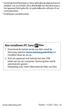 * Sommige beschrijvingen in deze gebruiksaanwijzing kunnen afwijken van uw toestel. Dit is afhankelijk van het land waar u het apparaat hebt gekocht, de geïnstalleerde software of uw serviceprovider. *
* Sommige beschrijvingen in deze gebruiksaanwijzing kunnen afwijken van uw toestel. Dit is afhankelijk van het land waar u het apparaat hebt gekocht, de geïnstalleerde software of uw serviceprovider. *
Inhoudsopgave. 114234_ARCHOS 50c Platinum book.indd 81 02/09/2015 10:44:14. Nederlands
 Inhoudsopgave Inhoud van de verpakking... 82 Beschrijving van het apparaat... 83 Aan de slag... 86 Mobiele data & WiFi-verbinding... 90 Scherm Google account & Contacten... 92 Vertrouwd raken met Android
Inhoudsopgave Inhoud van de verpakking... 82 Beschrijving van het apparaat... 83 Aan de slag... 86 Mobiele data & WiFi-verbinding... 90 Scherm Google account & Contacten... 92 Vertrouwd raken met Android
GT-S8500. Gebruiksaanwijzing
 GT-S8500 Gebruiksaanwijzing Over deze gebruiksaanwijzing Dank u voor de aanschaf van deze mobiele Samsung-telefoon. Deze telefoon biedt hoogwaardige mobiele communicatie en amusement op basis van de uitzonderlijke
GT-S8500 Gebruiksaanwijzing Over deze gebruiksaanwijzing Dank u voor de aanschaf van deze mobiele Samsung-telefoon. Deze telefoon biedt hoogwaardige mobiele communicatie en amusement op basis van de uitzonderlijke
GT-P3110. Gebruiksaanwijzing
 GT-P3110 Gebruiksaanwijzing Over deze gebruiksaanwijzing Dank u dat u dit mobiele apparaat van Samsung hebt gekozen. Dit apparaat biedt hoogwaardige mobiele communicatie en amusement op basis van de uitzonderlijke
GT-P3110 Gebruiksaanwijzing Over deze gebruiksaanwijzing Dank u dat u dit mobiele apparaat van Samsung hebt gekozen. Dit apparaat biedt hoogwaardige mobiele communicatie en amusement op basis van de uitzonderlijke
Gebruikershandleiding Polycom IP321 en IP331
 Gebruikershandleiding Polycom IP321 en IP331 1 Inhoudsopgave 1. 2. 3. Installatie Gebruik van uw toestel Problemen oplossen Basis IP321 en IP331 telefoon Voeding (24Volt, 500mA) Ethernet kabel Telefoonhoorn
Gebruikershandleiding Polycom IP321 en IP331 1 Inhoudsopgave 1. 2. 3. Installatie Gebruik van uw toestel Problemen oplossen Basis IP321 en IP331 telefoon Voeding (24Volt, 500mA) Ethernet kabel Telefoonhoorn
aê~~çäçòé=rsnm=fm=ab`qjíéäéñççå
 jáíéä aê~~çäçòé=rsnm=fm=ab`qjíéäéñççå De draadloze Mitel 5610-telefoon en IP DECT-standaard bieden functies voor de verwerking van 3300 ICP SIP-oproepen op een draadloos toestel De IP DECT-standaard biedt
jáíéä aê~~çäçòé=rsnm=fm=ab`qjíéäéñççå De draadloze Mitel 5610-telefoon en IP DECT-standaard bieden functies voor de verwerking van 3300 ICP SIP-oproepen op een draadloos toestel De IP DECT-standaard biedt
Kies installeren (PC Sync)
 * Sommige beschrijvingen in deze gebruiksaanwijzing kunnen afwijken van uw apparaat. Dit is afhankelijk van het land waar u het apparaat hebt gekocht, de geïnstalleerde software of uw serviceprovider.
* Sommige beschrijvingen in deze gebruiksaanwijzing kunnen afwijken van uw apparaat. Dit is afhankelijk van het land waar u het apparaat hebt gekocht, de geïnstalleerde software of uw serviceprovider.
GT-P6210. Gebruiksaanwijzing
 GT-P6210 Gebruiksaanwijzing Over deze gebruiksaanwijzing Gefeliciteerd met uw aankoop van het mobiele Samsung-apparaat. Met dit krachtige apparaat, dat u overal kunt gebruiken, hebt u het beste van het
GT-P6210 Gebruiksaanwijzing Over deze gebruiksaanwijzing Gefeliciteerd met uw aankoop van het mobiele Samsung-apparaat. Met dit krachtige apparaat, dat u overal kunt gebruiken, hebt u het beste van het
SimPhone. Handleiding Gebruik. Nederlands. Versie 4.0
 pc SimPhone Handleiding Gebruik Versie 4.0 Nederlands Gefeliciteerd met uw SimPhone! Wist u dat? U heeft 1 jaar lang gratis hulp en ondersteuning van een SimCoach! Bel of mail een SimCoach + 31 (0)20 422
pc SimPhone Handleiding Gebruik Versie 4.0 Nederlands Gefeliciteerd met uw SimPhone! Wist u dat? U heeft 1 jaar lang gratis hulp en ondersteuning van een SimCoach! Bel of mail een SimCoach + 31 (0)20 422
Mobiel Internet Veiligheidspakket
 Mobiel Internet Veiligheidspakket Gebruikershandleiding Mobiel Internet Veiligheidspakket voor Windows Mobile smartphones Mobiel IVP Windows Mobile Versie 1.0, d.d. 20-07-2011 Inleiding... 3 1 Installatie...
Mobiel Internet Veiligheidspakket Gebruikershandleiding Mobiel Internet Veiligheidspakket voor Windows Mobile smartphones Mobiel IVP Windows Mobile Versie 1.0, d.d. 20-07-2011 Inleiding... 3 1 Installatie...
Downloaded from GT-S6500. Gebruiksaanwijzing
 GT-S6500 Gebruiksaanwijzing www.sar-tick.com Dit product voldoet aan de van toepassing zijnde nationale SAR-limieten van 2,0 W/kg. U kunt de specifieke maximale SAR-waarden vinden in het gedeelte Informatie
GT-S6500 Gebruiksaanwijzing www.sar-tick.com Dit product voldoet aan de van toepassing zijnde nationale SAR-limieten van 2,0 W/kg. U kunt de specifieke maximale SAR-waarden vinden in het gedeelte Informatie
Veelgestelde vragen voor Transformer TF201 DU7211
 Veelgestelde vragen voor Transformer TF201 DU7211 Bestanden beheren... 2 Hoe krijg ik toegang tot mijn gegevens die opgeslagen zijn op microsd, SD-kaart en USB-apparaat?... 2 Hoe verplaats ik het geselecteerde
Veelgestelde vragen voor Transformer TF201 DU7211 Bestanden beheren... 2 Hoe krijg ik toegang tot mijn gegevens die opgeslagen zijn op microsd, SD-kaart en USB-apparaat?... 2 Hoe verplaats ik het geselecteerde
GT-P7500. Gebruiksaanwijzing
 GT-P7500 Gebruiksaanwijzing Over deze gebruiksaanwijzing Gefeliciteerd met uw aankoop van de Samsung P7500. Met dit krachtige apparaat, dat u overal kunt gebruiken, hebt u het beste van het internet- en
GT-P7500 Gebruiksaanwijzing Over deze gebruiksaanwijzing Gefeliciteerd met uw aankoop van de Samsung P7500. Met dit krachtige apparaat, dat u overal kunt gebruiken, hebt u het beste van het internet- en
Workshop Samsung Galaxy Tab 3
 Workshop Samsung Galaxy Tab 3 Pagina 1 van 9 Workshop Samsung Galaxy Tab 3 Deze tekst is een samenvatting van en een aanvulling op de Samsung Galaxy Tab 3 10.1 Nederlandstalige handleiding die je vindt
Workshop Samsung Galaxy Tab 3 Pagina 1 van 9 Workshop Samsung Galaxy Tab 3 Deze tekst is een samenvatting van en een aanvulling op de Samsung Galaxy Tab 3 10.1 Nederlandstalige handleiding die je vindt
Nokia N76-1. Aan de slag. 9254315 Versie 1 NL
 Nokia N76-1 Aan de slag 9254315 Versie 1 NL Toetsen en onderdelen (cover opengeklapt) Hierna aangeduid als de Nokia N76. 1 Rechter covertoets 2 Middelste toets 3 Linker covertoets 4 Tweede camera met lagere
Nokia N76-1 Aan de slag 9254315 Versie 1 NL Toetsen en onderdelen (cover opengeklapt) Hierna aangeduid als de Nokia N76. 1 Rechter covertoets 2 Middelste toets 3 Linker covertoets 4 Tweede camera met lagere
SM-A500FU. Gebruiksaanwijzing. Dutch. 06/2015. Rev.1.0. www.samsung.com
 SM-A500FU Gebruiksaanwijzing Dutch. 06/2015. Rev.1.0 www.samsung.com Inhoud Lees dit eerst Aan de slag 7 Inhoud van de verpakking 8 Indeling van het apparaat 10 De SIM- of USIM-kaart en de batterij gebruiken
SM-A500FU Gebruiksaanwijzing Dutch. 06/2015. Rev.1.0 www.samsung.com Inhoud Lees dit eerst Aan de slag 7 Inhoud van de verpakking 8 Indeling van het apparaat 10 De SIM- of USIM-kaart en de batterij gebruiken
Het aanraakscherm gebruiken
 Het aanraakscherm gebruiken Je bedient je tablet met je vingers. Sommige toestellen kunnen ook met behulp van een speciale pen, stylus genaamd, bediend worden. Je gebruikt de volgende technieken. Tik Je
Het aanraakscherm gebruiken Je bedient je tablet met je vingers. Sommige toestellen kunnen ook met behulp van een speciale pen, stylus genaamd, bediend worden. Je gebruikt de volgende technieken. Tik Je
SM-G130HN. Gebruiksaanwijzing. Dutch. 07/2014. Rev.1.0. www.samsung.com
 SM-G130HN Gebruiksaanwijzing Dutch. 07/2014. Rev.1.0 www.samsung.com Inhoud Lees dit eerst Aan de slag 7 Inhoud van de verpakking 8 Indeling van apparaat 10 De SIM- of USIM-kaart en de batterij gebruiken
SM-G130HN Gebruiksaanwijzing Dutch. 07/2014. Rev.1.0 www.samsung.com Inhoud Lees dit eerst Aan de slag 7 Inhoud van de verpakking 8 Indeling van apparaat 10 De SIM- of USIM-kaart en de batterij gebruiken
SimPhone. Handleiding Gebruik. Nederlands. Versie 4.1
 SimPhone Handleiding Gebruik Versie 4.1 Nederlands Gefeliciteerd met uw SimPhone! Wist u dat? U heeft altijd recht op hulp en ondersteuning van een SimCoach! Bel of mail een SimCoach + 31 (0)20 422 60
SimPhone Handleiding Gebruik Versie 4.1 Nederlands Gefeliciteerd met uw SimPhone! Wist u dat? U heeft altijd recht op hulp en ondersteuning van een SimCoach! Bel of mail een SimCoach + 31 (0)20 422 60
Downloaded from www.vandenborre.be SM-G357FZ. Gebruiksaanwijzing. Dutch. 09/2014. Rev.1.0. www.samsung.com
 SM-G357FZ Gebruiksaanwijzing Dutch. 09/2014. Rev.1.0 www.samsung.com Inhoud Lees dit eerst Aan de slag 7 Inhoud van de verpakking 8 Indeling van het apparaat 10 De SIM- of USIM-kaart en de batterij gebruiken
SM-G357FZ Gebruiksaanwijzing Dutch. 09/2014. Rev.1.0 www.samsung.com Inhoud Lees dit eerst Aan de slag 7 Inhoud van de verpakking 8 Indeling van het apparaat 10 De SIM- of USIM-kaart en de batterij gebruiken
SM-G355HN. Gebruiksaanwijzing. www.samsung.com
 SM-G355HN Gebruiksaanwijzing www.samsung.com Over deze gebruiksaanwijzing Dit apparaat biedt hoogwaardige mobiele communicatie en amusement dankzij de uitzonderlijke technologie en hoge normen van Samsung.
SM-G355HN Gebruiksaanwijzing www.samsung.com Over deze gebruiksaanwijzing Dit apparaat biedt hoogwaardige mobiele communicatie en amusement dankzij de uitzonderlijke technologie en hoge normen van Samsung.
SM-A300FU. Gebruiksaanwijzing. Dutch. 01/2015. Rev.1.0. www.samsung.com
 SM-A300FU Gebruiksaanwijzing Dutch. 01/2015. Rev.1.0 www.samsung.com Inhoud Lees dit eerst Aan de slag 7 Inhoud van de verpakking 8 Indeling van het apparaat 10 De SIM- of USIM-kaart en de batterij gebruiken
SM-A300FU Gebruiksaanwijzing Dutch. 01/2015. Rev.1.0 www.samsung.com Inhoud Lees dit eerst Aan de slag 7 Inhoud van de verpakking 8 Indeling van het apparaat 10 De SIM- of USIM-kaart en de batterij gebruiken
Veelgestelde vragen voor Eee Pad TF201
 Veelgestelde vragen voor Eee Pad TF201 DU6915 Bestanden beheren... 2 Hoe krijg ik toegang tot mijn gegevens die opgeslagen zijn op microsd, SD-kaart en USB-apparaat?... 2 Hoe verplaats ik het geselecteerde
Veelgestelde vragen voor Eee Pad TF201 DU6915 Bestanden beheren... 2 Hoe krijg ik toegang tot mijn gegevens die opgeslagen zijn op microsd, SD-kaart en USB-apparaat?... 2 Hoe verplaats ik het geselecteerde
Erratum bij Starten met de Samsung Galaxy Tab
 1 Erratum bij Starten met de Samsung Galaxy Overzicht van de verschillen tussen het boek Starten met de Samsung Galaxy (vierde druk) en het besturingssysteem Android 8. In dit aanvullende bestand leest
1 Erratum bij Starten met de Samsung Galaxy Overzicht van de verschillen tussen het boek Starten met de Samsung Galaxy (vierde druk) en het besturingssysteem Android 8. In dit aanvullende bestand leest
GT-B2710. Gebruiksaanwijzing
 GT-B2710 Gebruiksaanwijzing Over deze gebruiksaanwijzing Dank u voor de aanschaf van deze mobiele Samsung-telefoon. Deze telefoon biedt hoogwaardige mobiele communicatie en amusement op basis van de uitzonderlijke
GT-B2710 Gebruiksaanwijzing Over deze gebruiksaanwijzing Dank u voor de aanschaf van deze mobiele Samsung-telefoon. Deze telefoon biedt hoogwaardige mobiele communicatie en amusement op basis van de uitzonderlijke
SM-G360F. Gebruiksaanwijzing. Dutch. 01/2015. Rev.1.0. www.samsung.com
 SM-G360F Gebruiksaanwijzing Dutch. 01/2015. Rev.1.0 www.samsung.com Inhoud Lees dit eerst Aan de slag 6 Inhoud van de verpakking 7 Indeling van het apparaat 9 De SIM- of USIM-kaart en de batterij gebruiken
SM-G360F Gebruiksaanwijzing Dutch. 01/2015. Rev.1.0 www.samsung.com Inhoud Lees dit eerst Aan de slag 6 Inhoud van de verpakking 7 Indeling van het apparaat 9 De SIM- of USIM-kaart en de batterij gebruiken
SM-J500FN. Gebruiksaanwijzing. Dutch. 07/2015. Rev.1.0. www.samsung.com
 SM-J500FN Gebruiksaanwijzing Dutch. 07/2015. Rev.1.0 www.samsung.com Inhoud Basisfuncties 4 Lees dit eerst 5 Inhoud van de verpakking 6 Indeling van het apparaat 8 Batterij 13 SIM- of USIM-kaart 17 Geheugenkaart
SM-J500FN Gebruiksaanwijzing Dutch. 07/2015. Rev.1.0 www.samsung.com Inhoud Basisfuncties 4 Lees dit eerst 5 Inhoud van de verpakking 6 Indeling van het apparaat 8 Batterij 13 SIM- of USIM-kaart 17 Geheugenkaart
Office 365 gebruiken op uw Windows Phone
 Office 365 gebruiken op uw Windows Phone Snelstartgids E-mail controleren U kunt uw Windows Phone instellen voor het versturen en ontvangen van e-mail van uw Office 365-account. Altijd toegang tot uw agenda,
Office 365 gebruiken op uw Windows Phone Snelstartgids E-mail controleren U kunt uw Windows Phone instellen voor het versturen en ontvangen van e-mail van uw Office 365-account. Altijd toegang tot uw agenda,
Verbindingsgids (voor D-SLR-camera s) Nl
 SB7J01(1F)/ 6MB4121F-01 Verbindingsgids (voor D-SLR-camera s) Nl Inhoudsopgave Inleiding...2 De interface...2 Problemen met verbinden?...2 Meer over SnapBridge...2 Wat heeft u nodig...3 Wat SnapBridge
SB7J01(1F)/ 6MB4121F-01 Verbindingsgids (voor D-SLR-camera s) Nl Inhoudsopgave Inleiding...2 De interface...2 Problemen met verbinden?...2 Meer over SnapBridge...2 Wat heeft u nodig...3 Wat SnapBridge
Diversen Welkom Betaalde servicenummers Nummerinformatie Blokkeren van gesprekken en diensten
 Welkom Van harte gefeliciteerd met uw abonnement. Uw mobiele nummer, SIM-serienummer en de bijbehorende PIN- en PUK-code vindt u terug in de begeleidende brief. Daarin treft u ook een aantal tips aan om
Welkom Van harte gefeliciteerd met uw abonnement. Uw mobiele nummer, SIM-serienummer en de bijbehorende PIN- en PUK-code vindt u terug in de begeleidende brief. Daarin treft u ook een aantal tips aan om
Afbeelding: V1.0. Klantenservice: 0165-751308 info@saveyourself.nl. 2. Uitleg van de toetsen Gebruik de afbeelding V1.
 Afbeelding: V1.0 2. Uitleg van de toetsen Gebruik de afbeelding V1.0 voor deze tabel De groene hoorn met OK erop Enter/beantwoorden Bellen In stand-by: Toegang naar bellijst In menu: enter knop De rode
Afbeelding: V1.0 2. Uitleg van de toetsen Gebruik de afbeelding V1.0 voor deze tabel De groene hoorn met OK erop Enter/beantwoorden Bellen In stand-by: Toegang naar bellijst In menu: enter knop De rode
Google Drive: uw bestanden openen en ordenen
 Google Drive: uw bestanden openen en ordenen Gebruik Google Drive om vanaf elke gewenste locatie uw bestanden, mappen, Google-documenten, Google-spreadsheets en Google-presentaties op te slaan en te openen.
Google Drive: uw bestanden openen en ordenen Gebruik Google Drive om vanaf elke gewenste locatie uw bestanden, mappen, Google-documenten, Google-spreadsheets en Google-presentaties op te slaan en te openen.
Office 365 gebruiken op uw iphone of ipad
 Office 365 gebruiken op uw iphone of ipad Snelstartgids E-mail controleren U kunt uw iphone of ipad instellen voor het versturen en ontvangen van e-mail van uw Office 365-account. Altijd toegang tot uw
Office 365 gebruiken op uw iphone of ipad Snelstartgids E-mail controleren U kunt uw iphone of ipad instellen voor het versturen en ontvangen van e-mail van uw Office 365-account. Altijd toegang tot uw
Aanvullend bestand Starten met de Samsung Galaxy Tab (Tab 4)
 1 Aanvullend bestand Starten met de Samsung Galaxy Tab (Tab 4) In dit aanvullende PDF-bestand ziet u een overzicht van wijzigingen tussen de Samsung Galaxy Tab 4 en het boek Starten met de Samsung Galaxy
1 Aanvullend bestand Starten met de Samsung Galaxy Tab (Tab 4) In dit aanvullende PDF-bestand ziet u een overzicht van wijzigingen tussen de Samsung Galaxy Tab 4 en het boek Starten met de Samsung Galaxy
Skype voor Samsung-tv
 Aan de slag met Skype Aanmelden met een bestaand account 3 Aanmelden met behulp van Gezichtsherkenning 4 Gezichtsherkenning 5 Skype voor Samsung-tv Een nieuw account maken 6 Schermweergave 7 Een contact
Aan de slag met Skype Aanmelden met een bestaand account 3 Aanmelden met behulp van Gezichtsherkenning 4 Gezichtsherkenning 5 Skype voor Samsung-tv Een nieuw account maken 6 Schermweergave 7 Een contact
Uw gebruiksaanwijzing. SAMSUNG GALAXY TAB 8.9 (WIFI) P7310 ANDROID http://nl.yourpdfguides.com/dref/5769736
 U kunt de aanbevelingen in de handleiding, de technische gids of de installatie gids voor SAMSUNG GALAXY TAB 8.9 (WIFI) P7310 ANDROID. U vindt de antwoorden op al uw vragen over de SAMSUNG GALAXY TAB 8.9
U kunt de aanbevelingen in de handleiding, de technische gids of de installatie gids voor SAMSUNG GALAXY TAB 8.9 (WIFI) P7310 ANDROID. U vindt de antwoorden op al uw vragen over de SAMSUNG GALAXY TAB 8.9
GT-S5570. Gebruiksaanwijzing
 GT-S5570 Gebruiksaanwijzing Over deze gebruiksaanwijzing Dank u voor de aanschaf van dit mobiele apparaat van Samsung. Dit toestel biedt hoogwaardige mobiele communicatie en amusement op basis van de uitzonderlijke
GT-S5570 Gebruiksaanwijzing Over deze gebruiksaanwijzing Dank u voor de aanschaf van dit mobiele apparaat van Samsung. Dit toestel biedt hoogwaardige mobiele communicatie en amusement op basis van de uitzonderlijke
MiVoice 6725ip Microsoft Lync Telefoon
 MiVoice 6725ip Microsoft Lync Telefoon 41-001368-11 REV03 GEBRUIKERSHANDLEIDING SLIM WERKEN KENNISGEVING De informatie in dit document is zeer zorgvuldig en naar waarheid samengesteld, maar Mitel Networks
MiVoice 6725ip Microsoft Lync Telefoon 41-001368-11 REV03 GEBRUIKERSHANDLEIDING SLIM WERKEN KENNISGEVING De informatie in dit document is zeer zorgvuldig en naar waarheid samengesteld, maar Mitel Networks
Inhoudsopgave Voorwoord 7 Nieuwsbrief 7 Introductie Visual Steps 8 Wat heeft u nodig? 9 De website bij het boek 9 Hoe werkt u met dit boek?
 Inhoudsopgave Voorwoord... 7 Nieuwsbrief... 7 Introductie Visual Steps... 8 Wat heeft u nodig?... 9 De website bij het boek... 9 Hoe werkt u met dit boek?... 10 Toets uw kennis... 11 Voor docenten... 11
Inhoudsopgave Voorwoord... 7 Nieuwsbrief... 7 Introductie Visual Steps... 8 Wat heeft u nodig?... 9 De website bij het boek... 9 Hoe werkt u met dit boek?... 10 Toets uw kennis... 11 Voor docenten... 11
CJB1JM0LCAEA. Snelstartgids
 CJB1JM0LCAEA Snelstartgids Uw horloge leren kennen Luidspreker Oplaadpoort Aan/uit-toets Druk hier 3 seconden op om uw horloge in of uit te schakelen. Druk hier 10 seconden op om uw horloge opnieuw op
CJB1JM0LCAEA Snelstartgids Uw horloge leren kennen Luidspreker Oplaadpoort Aan/uit-toets Druk hier 3 seconden op om uw horloge in of uit te schakelen. Druk hier 10 seconden op om uw horloge opnieuw op
GT-I9010. Gebruiksaanwijzing
 GT-I9010 Gebruiksaanwijzing Over deze gebruiksaanwijzing Dank u voor de aanschaf van dit mobiele toestel van Samsung. Deze telefoon biedt hoogwaardige mobiele communicatie en amusement op basis van de
GT-I9010 Gebruiksaanwijzing Over deze gebruiksaanwijzing Dank u voor de aanschaf van dit mobiele toestel van Samsung. Deze telefoon biedt hoogwaardige mobiele communicatie en amusement op basis van de
GT-I9505. Gebruiksaanwijzing. www.samsung.com
 GT-I9505 Gebruiksaanwijzing www.samsung.com Over deze gebruiksaanwijzing Dit apparaat biedt hoogwaardige mobiele communicatie en amusement dankzij de uitzonderlijke technologie en hoge normen van Samsung.
GT-I9505 Gebruiksaanwijzing www.samsung.com Over deze gebruiksaanwijzing Dit apparaat biedt hoogwaardige mobiele communicatie en amusement dankzij de uitzonderlijke technologie en hoge normen van Samsung.
